Dell U4919DW User Manual [pt]
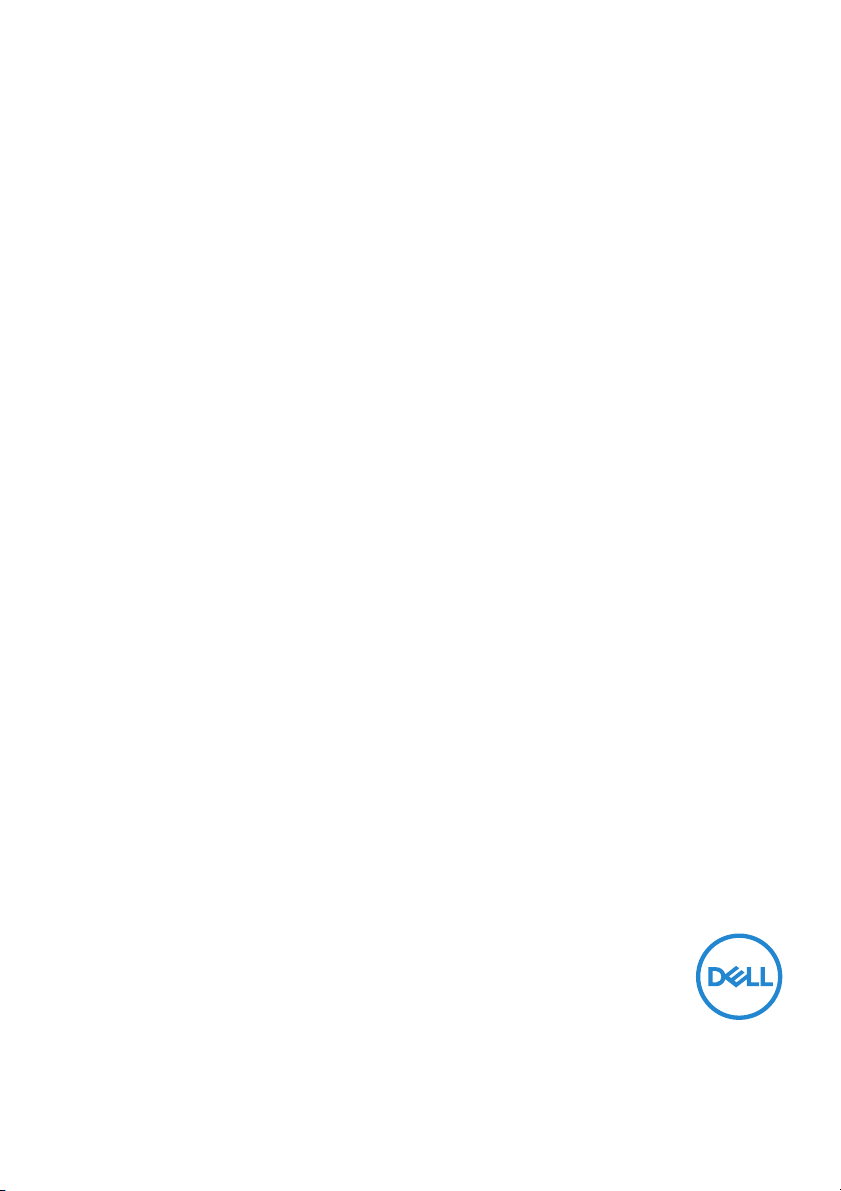
Monitor Dell UltraSharp U4919DW
Guia do usuário
Modelo: U4919DW
Modelo regulatório: U4919DWb
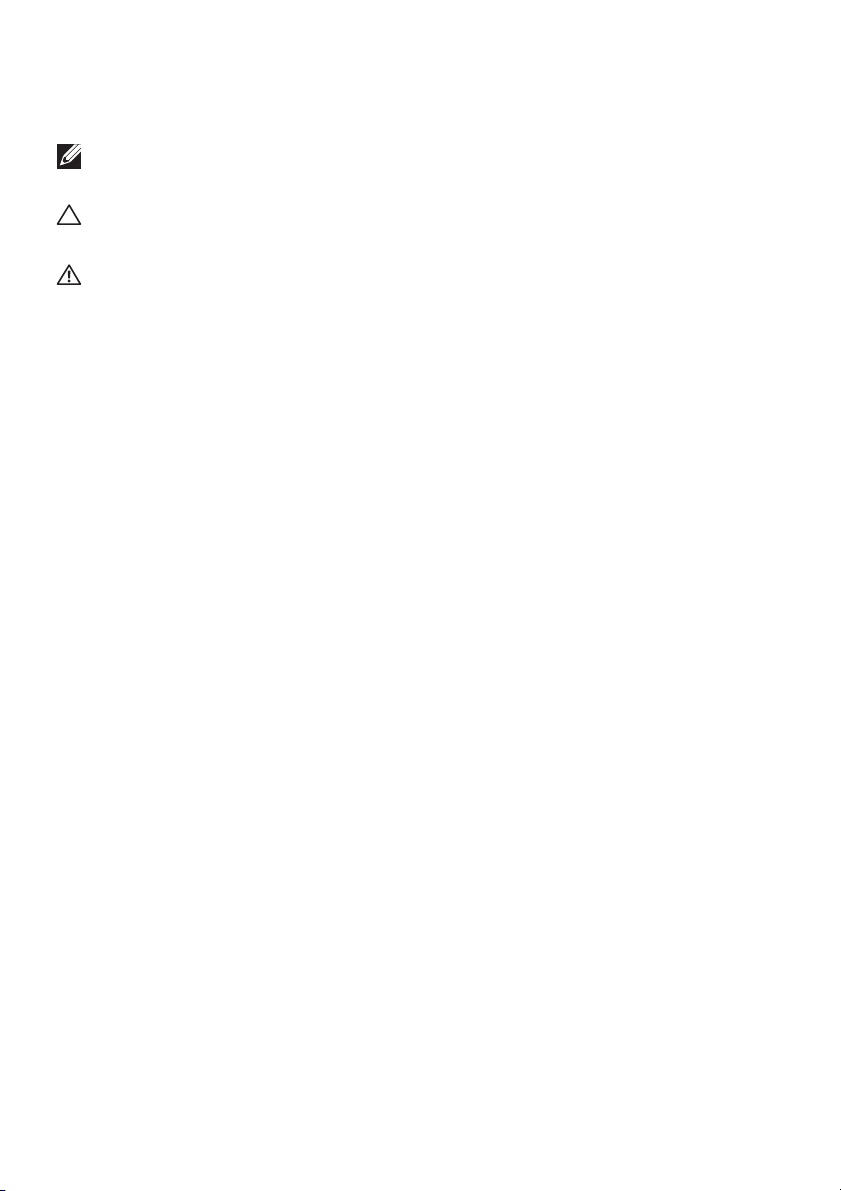
Notas, Cuidado e Alerta
NOTA: Uma NOTA indica uma informação importante que o orienta
como melhor usar o computador.
CUIDADO: Um CUIDADO indica dano potencial ao hardware ou perda de
dados se as instruções não forem seguidas.
ALERTA: Uma ALERTA indica dano de propriedade, ferimento pessoal
ou morte em potencial.
Copyright © 2018-2020 Dell Inc. Todos os direitos reservados. Este produto é protegido por leis de
propriedade intelectual e de direitos autorais dos EUA e internacionais. Dell™ e o logotipo Dell são marcas
registradas da Dell Inc. nos Estados Unidos e/ou outras jurisdições. Todas as outras marcas e nomes aqui
mencionados podem ser marcas registradas de suas respectivas empresas.
2020 - 06
Rev. A07
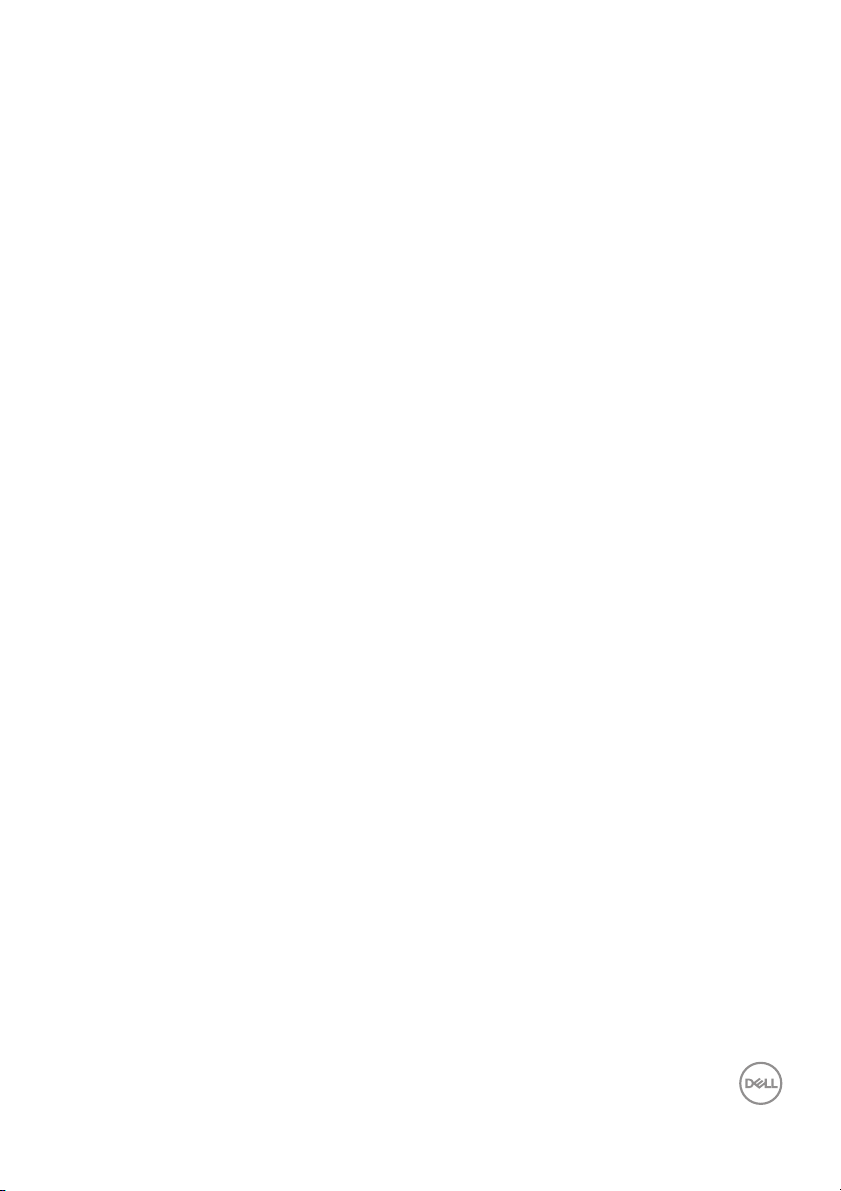
Índice
Sobre o monitor . . . . . . . . . . . . . . . . . . . . . . . . . . . . 6
Conteúdo da Embalagem . . . . . . . . . . . . . . . . . . . . . . . . . . 6
Características do produto . . . . . . . . . . . . . . . . . . . . . . . . 9
Identificação das peças e dos controles. . . . . . . . . . . . . . 10
Vista Frontal . . . . . . . . . . . . . . . . . . . . . . . . . . . . . . . . . . . . . . . . . .10
Vista posterior . . . . . . . . . . . . . . . . . . . . . . . . . . . . . . . . . . . . . . . . 11
Vista Inferior . . . . . . . . . . . . . . . . . . . . . . . . . . . . . . . . . . . . . . . . . . 12
Especificações do Monitor. . . . . . . . . . . . . . . . . . . . . . . . 14
Especificações do painel plano . . . . . . . . . . . . . . . . . . . . . . . . . . . . 14
Especificações da Resolução . . . . . . . . . . . . . . . . . . . . . . . . . . . . . 15
Modos de vídeo suportados . . . . . . . . . . . . . . . . . . . . . . . . . . . . . . 16
Modos de Visualização Pré-ajustadas . . . . . . . . . . . . . . . . . . . . . . . 16
Especificações elétricas . . . . . . . . . . . . . . . . . . . . . . . . . . . . . . . . . 17
Características Físicas . . . . . . . . . . . . . . . . . . . . . . . . . . . . . . . . . . 17
Características físicas (continuação) . . . . . . . . . . . . . . . . . . . . . . . 18
Modos de Gerenciamento de Energia . . . . . . . . . . . . . . . . . . . . . . . 19
Atribuição de Pinos . . . . . . . . . . . . . . . . . . . . . . . . . . . . . . . . . . . . . 21
Capacidade Plug and Play . . . . . . . . . . . . . . . . . . . . . . . . 23
Interface Bus Serial Universal (USB). . . . . . . . . . . . . . . . 23
Conector USB a montante . . . . . . . . . . . . . . . . . . . . . . . . . . . . . . 24
Conector USB Jusante . . . . . . . . . . . . . . . . . . . . . . . . . . . . . . . . . 24
Conector USB Type-C. . . . . . . . . . . . . . . . . . . . . . . . . . . . . . . . . . 25
Portas USB . . . . . . . . . . . . . . . . . . . . . . . . . . . . . . . . . . . . . . . . . . 25
Qualidade do monitor de LCD e política de pixel . . . . . . . 26
Diretrizes de manutenção. . . . . . . . . . . . . . . . . . . . . . . . . 26
Limpando Seu Monitor . . . . . . . . . . . . . . . . . . . . . . . . . . . . . . . . . 26
│ 3

Ajustando o monitor . . . . . . . . . . . . . . . . . . . . . . . . .27
Anexando um Suporte . . . . . . . . . . . . . . . . . . . . . . . . . . . 27
Montagem de Parede/braço de 3º (Opcional). . . . . . . . . 32
Conectando Seu monitor . . . . . . . . . . . . . . . . . . . . . . . . . 35
Conectando o cabo HDMI . . . . . . . . . . . . . . . . . . . . . . . . . . . . . . . 35
Conectando o cabo do DisplayPort (DP a DP) . . . . . . . . . . . . . . . . 36
Conexão do cabo USB Type-C . . . . . . . . . . . . . . . . . . . . . . . . . . . . 37
Conectando o cabo USB 3.0 . . . . . . . . . . . . . . . . . . . . . . . . . . . . . 38
Organizando seus Cabos . . . . . . . . . . . . . . . . . . . . . . . . . 39
Removendo o Suporte do Monitor . . . . . . . . . . . . . . . . . . 40
Operando o Monitor . . . . . . . . . . . . . . . . . . . . . . . . 42
Ligação do monitor. . . . . . . . . . . . . . . . . . . . . . . . . . . . . . 42
Usando os Controles do Painel Frontal . . . . . . . . . . . . . . 42
Botão do painel frontal. . . . . . . . . . . . . . . . . . . . . . . . . . . . . . . . . . 43
Usando o Menu de Visualização na Tela (OSD) . . . . . . . . 44
Acessando o Sistema do Menu . . . . . . . . . . . . . . . . . . . . . . . . . . . 44
Mensagens de Alerta OSD . . . . . . . . . . . . . . . . . . . . . . . . . . . . . . . 62
Configurando a Resolução Máxima . . . . . . . . . . . . . . . . . 66
Configuração do interruptor KVM USB . . . . . . . . . . . . . . 67
Configuração do KVM Automático . . . . . . . . . . . . . . . . . . 72
Usando a Extensão Vertical, Giro e Inclinação . . . . . . . . . 74
Inclinação, Giro . . . . . . . . . . . . . . . . . . . . . . . . . . . . . . . . . . . . . . . 74
Extensão Vertical . . . . . . . . . . . . . . . . . . . . . . . . . . . . . . . . . . . . . . 75
Configuração de monitor duplo . . . . . . . . . . . . . . . . . . . . . . . . . . . 75
Solução de Problemas . . . . . . . . . . . . . . . . . . . . . . 76
Autoteste . . . . . . . . . . . . . . . . . . . . . . . . . . . . . . . . . . . . . 76
Diagnóstico integrado . . . . . . . . . . . . . . . . . . . . . . . . . . . 77
Sempre ligado Carregamento USB Type-C . . . . . . . . . . . 78
Problemas comuns . . . . . . . . . . . . . . . . . . . . . . . . . . . . . . 78
4 │
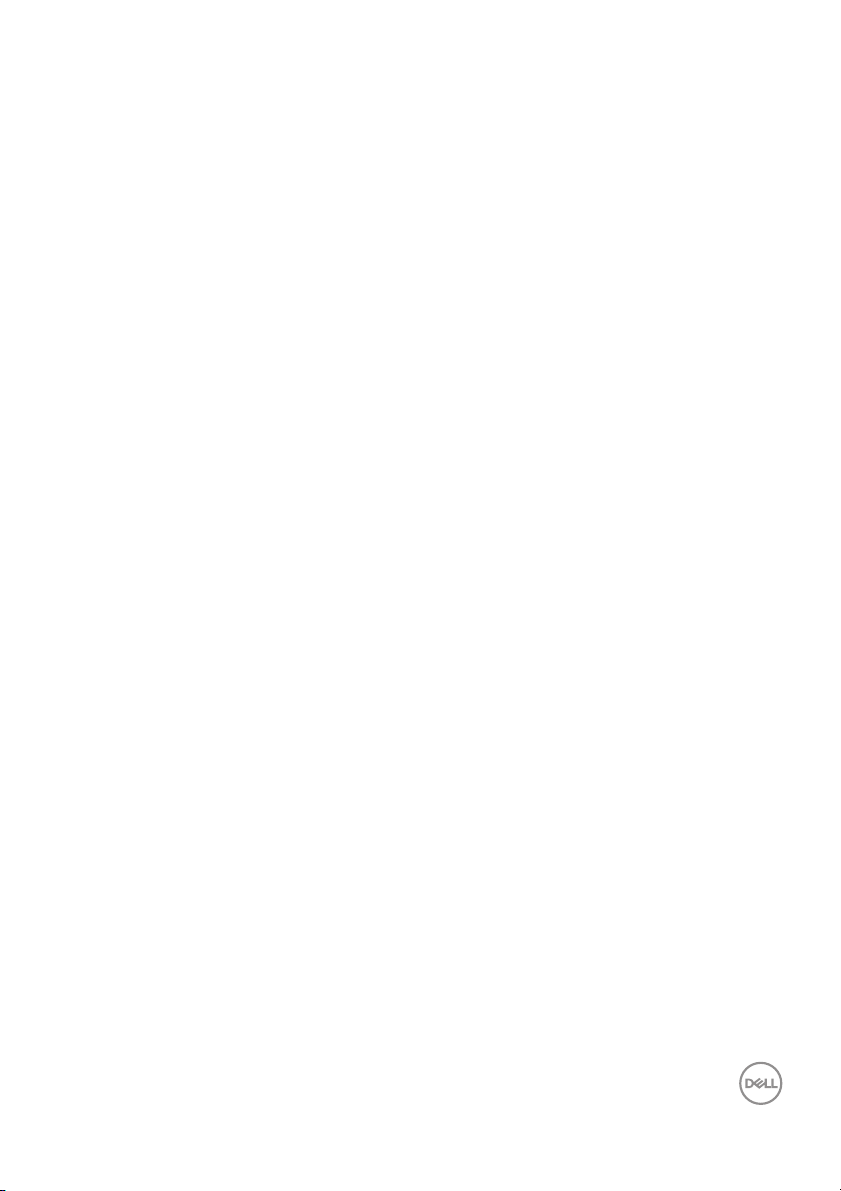
Problemas específicos do produto. . . . . . . . . . . . . . . . . . 82
Problemas Específicos do Barramento Serial
Universal (USB) . . . . . . . . . . . . . . . . . . . . . . . . . . . . . . . . 84
Apêndice . . . . . . . . . . . . . . . . . . . . . . . . . . . . . . . . . 86
Avisos da FCC (somente Estados Unidos) e outras
informações regulamentares . . . . . . . . . . . . . . . . . . . . . . 86
Entre em contato com a Dell . . . . . . . . . . . . . . . . . . . . . . 86
│ 5
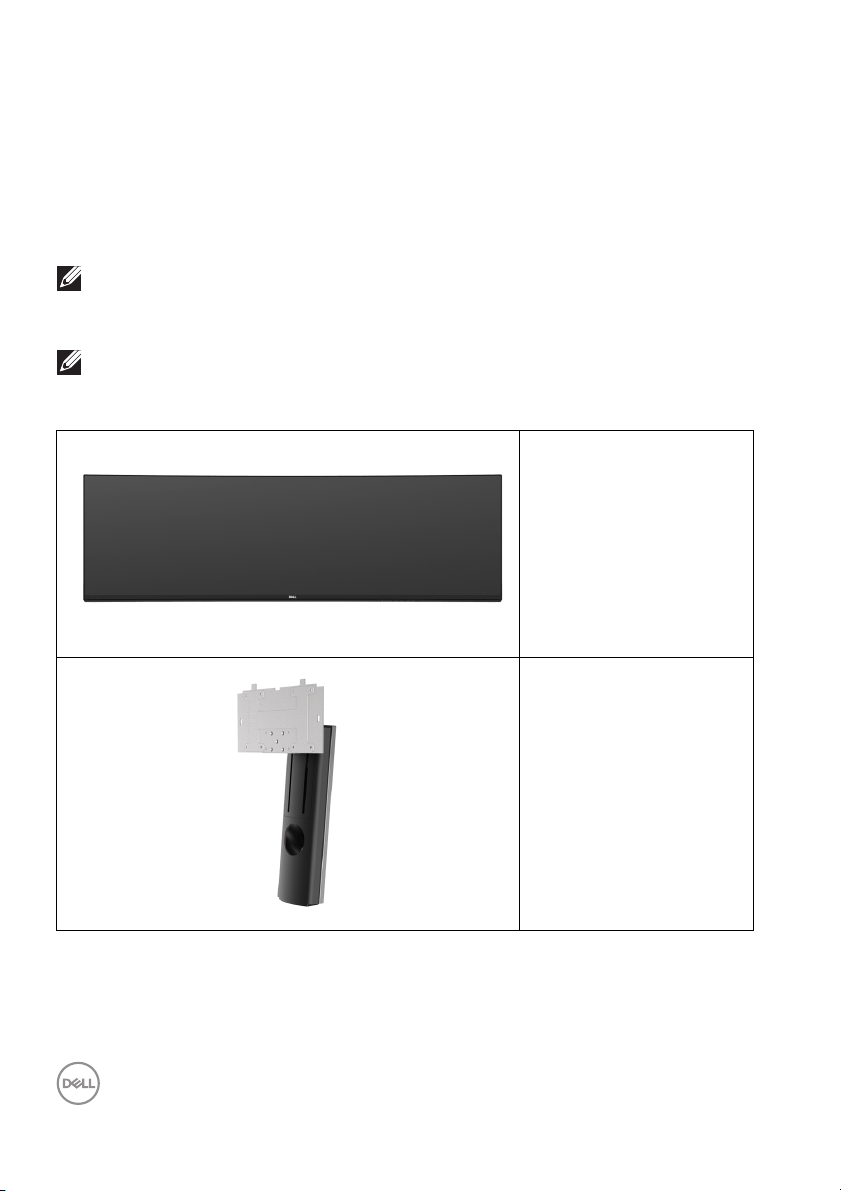
Sobre o monitor
Conteúdo da Embalagem
O monitor é fornecido com os componentes mostrados abaixo. Certifique-se de ter
recebido todos os componentes e Entre em contato com a Dell se algo estiver
faltando.
NOTA: Alguns itens podem ser opcionais e não serão enviados com seu
Monitor. Alguns recursos ou mídia podem não estar disponíveis em
certos países.
NOTA: Para configurar um suporte, veja o guia de configuração para
instruções.
Monitorar
Suporte elevatório
6 │ Sobre o monitor
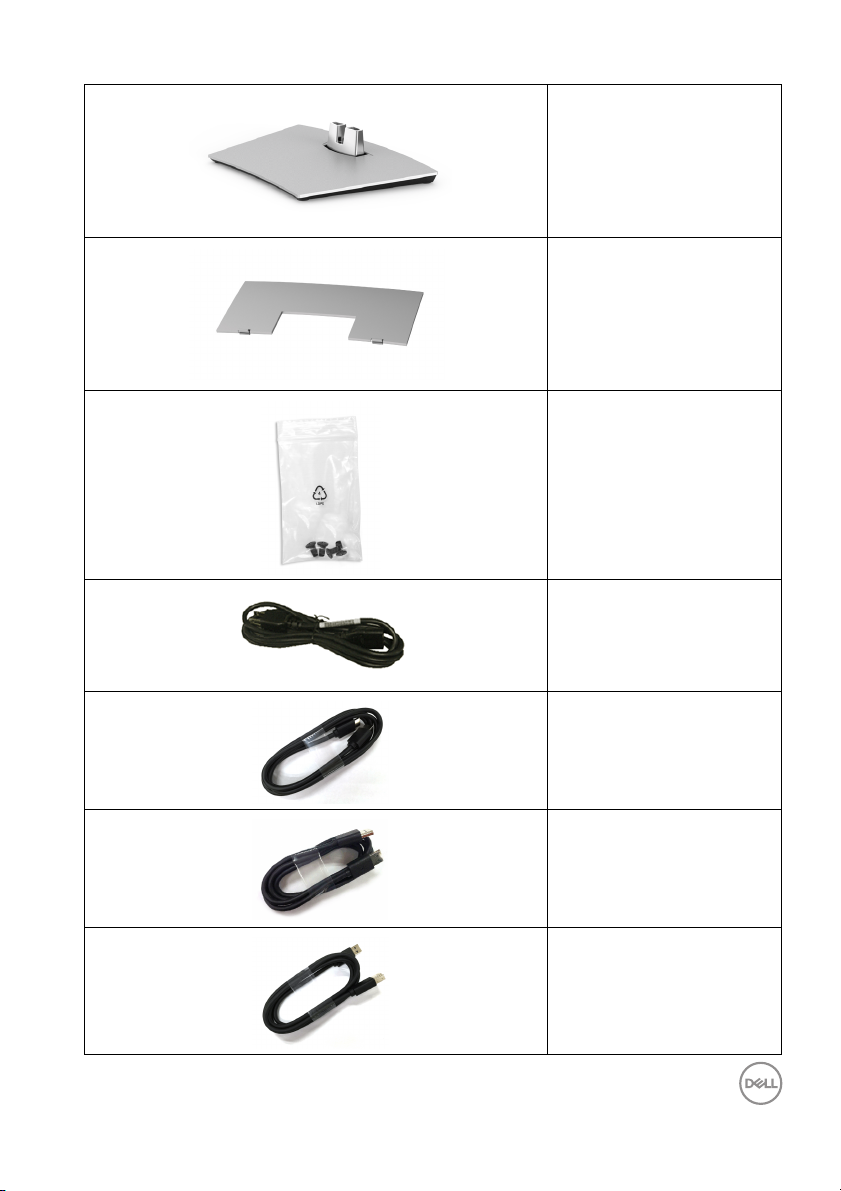
Base do suporte
Tam pa VE SA
Parafusos x 4 para fixação
VESA
Cabo de Energia (Varia de
acordo com o país)
Cabo HDMI
Cabo DP (DP a DP)
Cabo USB 3.0 a montante
(Habilita as portas USB
no monitor)
Sobre o monitor │ 7
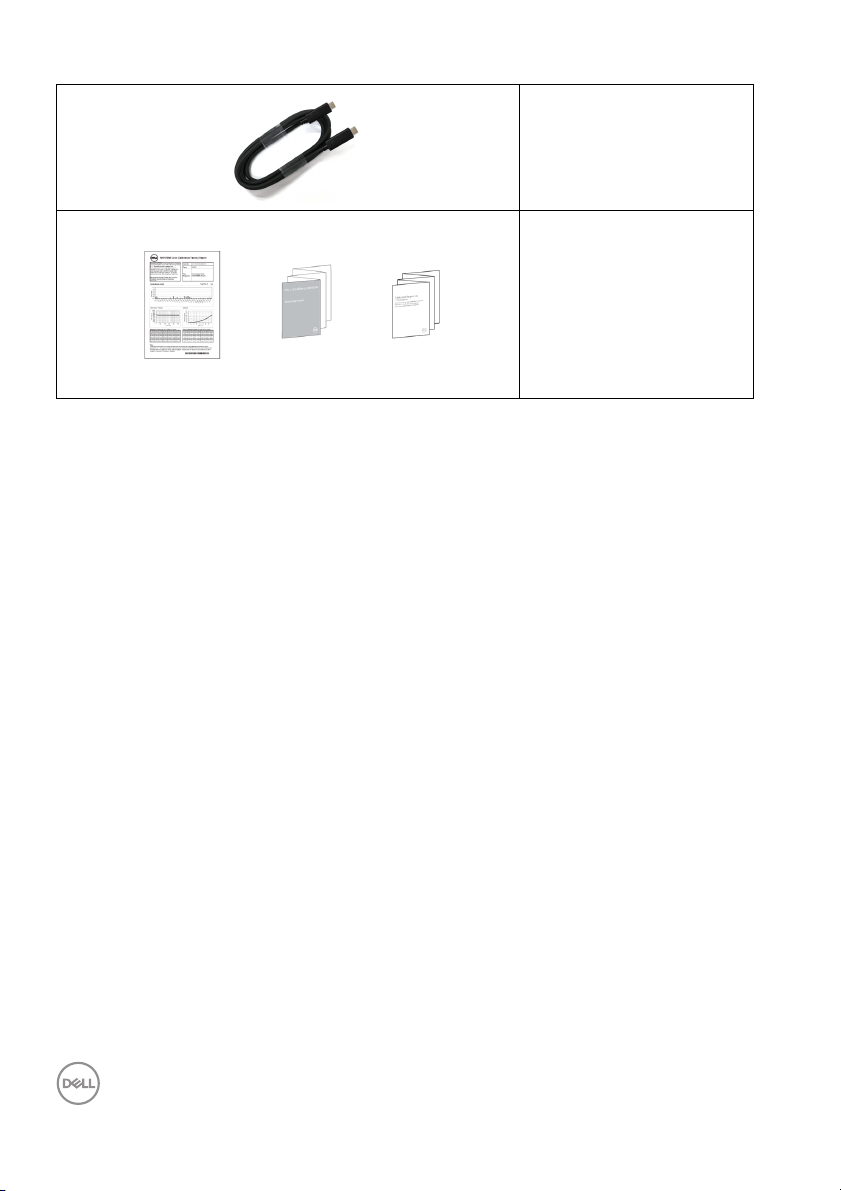
Cabo USB Type-C
• Guia de configuração
rápida
• Relatório de calibração
de fábrica
• Informações de
Segurança, Ambientais
e Regulatórias
8 │ Sobre o monitor
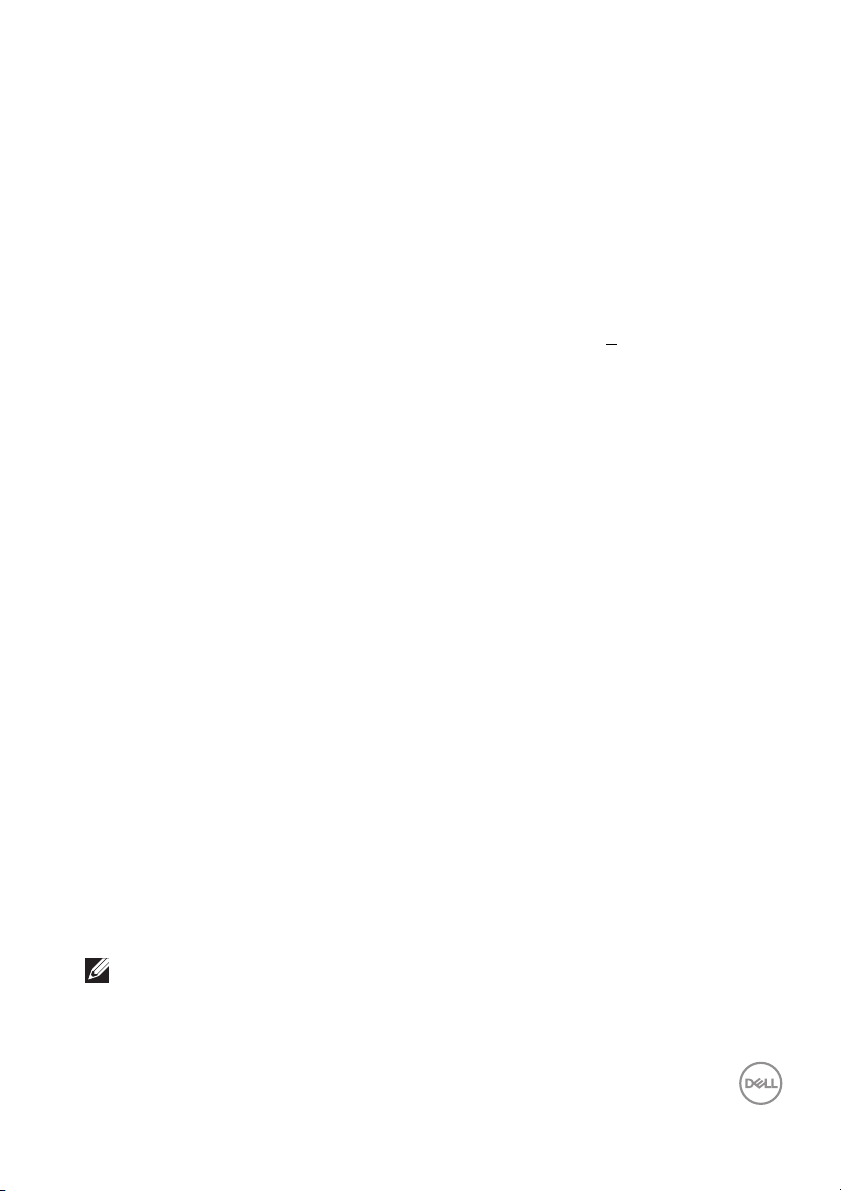
Características do produto
O monitor de painel plano Dell U4919DW tem matriz ativa, Transistor de filme fino
(TFT), Mostrador de cristal líquido (LCD) e luz de fundo de LED. As características
do motor são as seguintes:
• Tela com área visível de 124,46 cm (49 polegadas) (Medida diagonalmente).
Resolução de 5120 x 1440 (32:9) mais suporte para tela cheia para resoluções
mais baixas.
• Amplo ângulo de visualização para permitir visualizar estando sentado ou de
pé.
• Gama de cores de 99% sRGB com um Delta médio de E <
• Compatível com origens HDMI, USB Type-C e DP.
• A conexão HDMI/DP suporta cor de 10 bits a 60 Hz. A conexão USB Type-C
suporta cor de 8 bits a 60 Hz.
• USB Type-C único para fornecer energia (até 90 W) para um notebook
compatível recebendo sinal de vídeo e dados ao mesmo tempo.
• Recursos de ajuste de inclinação, giro e extensão vertical.
• A moldura ultrafina minimiza a folga com o uso de vários monitores,
possibilitando um ajuste mais fácil com uma experiência elegante de
visualização.
• Suporte removível e furos de fixação de 100mm padrão VESA™ (Video
Electronics Standards Association) para soluções de montagem flexíveis.
• Recurso plug and play, se suportado pelo seu sistema.
• Ajuste por sistema de exibição em tela (OSD) para fácil configuração e
otimização da tela.
• Bloqueio dos botões de Menu e Energia.
• Ranhura de trava de segurança.
• Potência em espera de 0,5 W quando no modo de suspensão.
• Suporta o modo de seleção Picture by Picture (PBP).
• Permite que o usuário mude a função USB KVM no modo PBP.
• Suporta KVM automático para configuração de várias entradas.
• Otimize o conforto para os olhos com uma tela sem cintilação.
2.
NOTA: Os possíveis efeitos de longo prazo da emissão de luz azul do
monitor podem ser danos aos olhos, incluindo fadiga ocular e cansaço
visual digital. O recurso ComfortView foi projetado para reduzir a
quantidade de luz azul emitida do monitor para otimizar o conforto
ocular.
Sobre o monitor │ 9
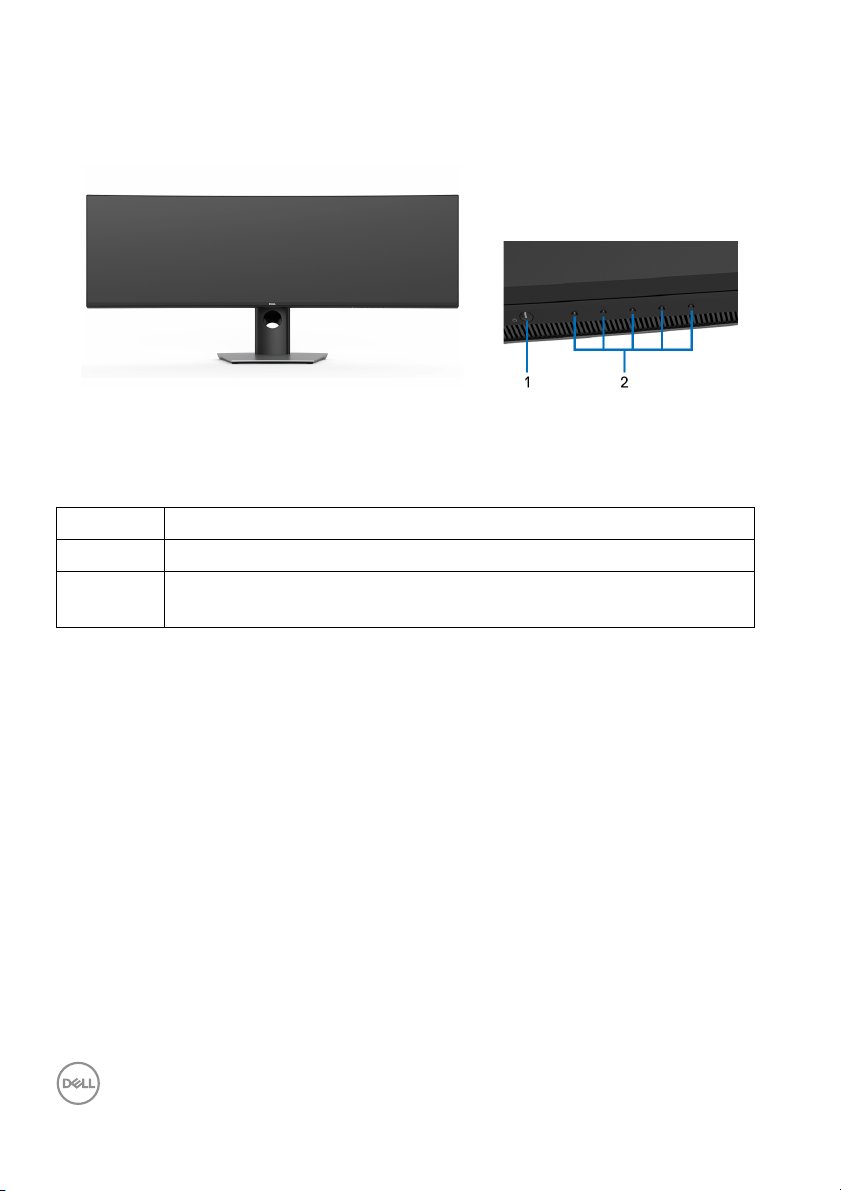
Identificação das peças e dos controles
Vista Frontal
Controles do painel frontal
Marcador Descrição
1 Botão liga/desliga (com LED indicador)
2 Botões de função (Para obter mais informações, consulte Operando
o Monitor)
10 │ Sobre o monitor
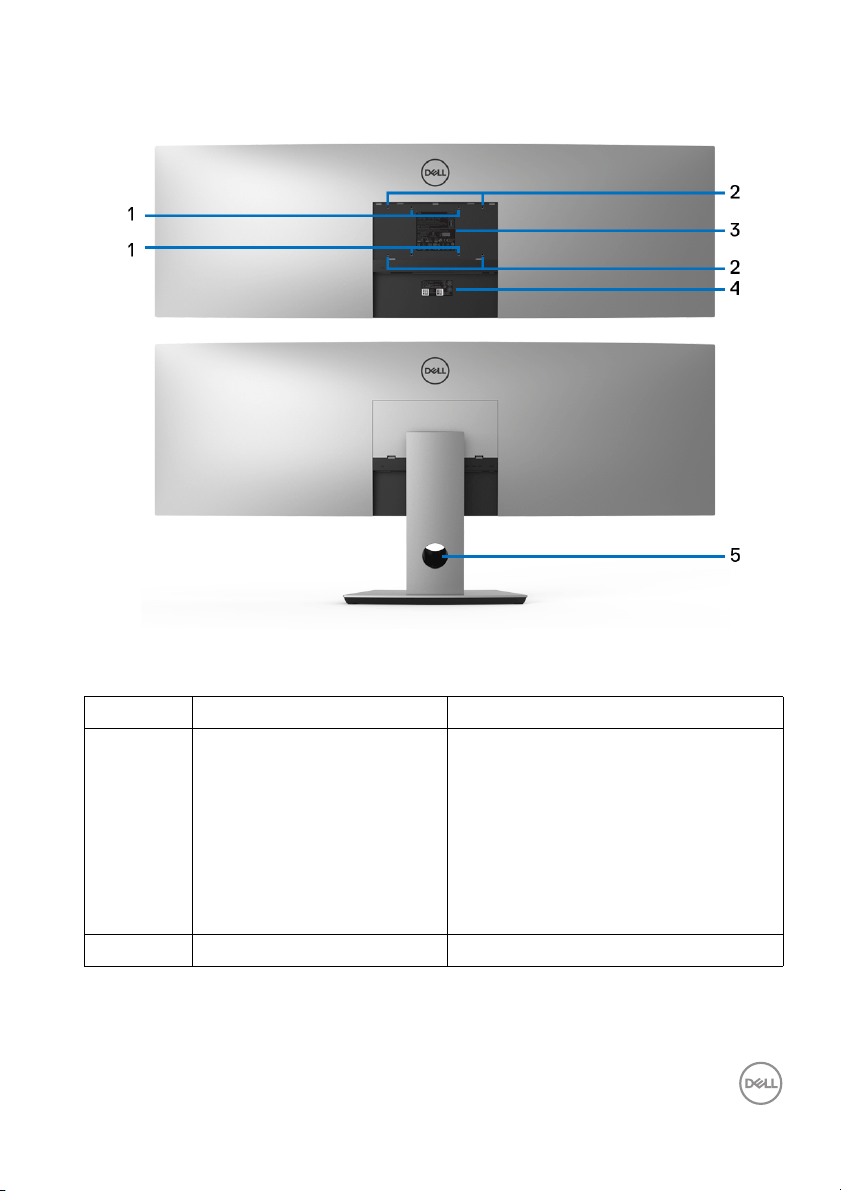
Vista posterior
Vista posterior sem e com suporte para monitor
Marcador Descrição Use
1, 2 Furos de montagem VESA
de 100 mm x 100 mm (1) e
200 mm x 100 mm (2) são
suportados.
3 Etiqueta de regulamentos Lista as aprovações de regulamentos.
Fixe o suporte no monitor usando um
suporte VESA de 200 mm x 100 mm
com parafusos M4 x 10 mm.
Para suportes de parede de terceiros,
recomendamos usar um kit de suporte
de parede compatível com VESA de
200 mm x 100 mm e com parafusos
M4 x 10 mm.
Sobre o monitor │ 11
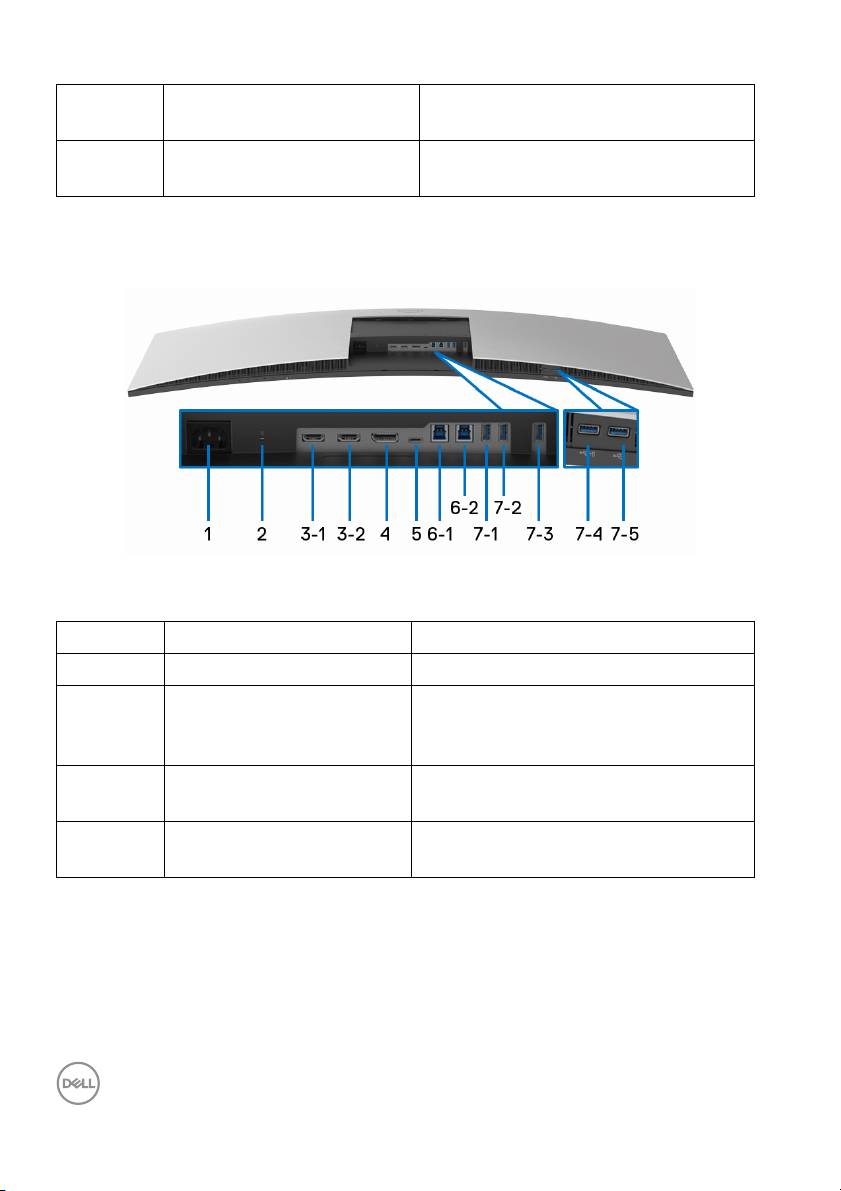
4 Etiqueta de número de série
em código de barras
5 Furo para passagem dos
cabos
Vista Inferior
Vista de baixo sem o suporte do monitor
Marcador Descrição Use
1 Conector de energia CA Conecte o cabo de energia.
2 Ranhura de trava de
segurança
3
(1, 2)
4 Conector de entrada
Conector da porta HDMI Conecte seu computador com o cabo
DisplayPort
Para entrar em contato com a Dell
para suporte técnico.
Para organizar os cabos passando-os
através do furo.
Segura o monitor com trava de
segurança (trava de segurança não
inclusa).
HDMI.
Conecte seu computador com o cabo
DP.
12 │ Sobre o monitor
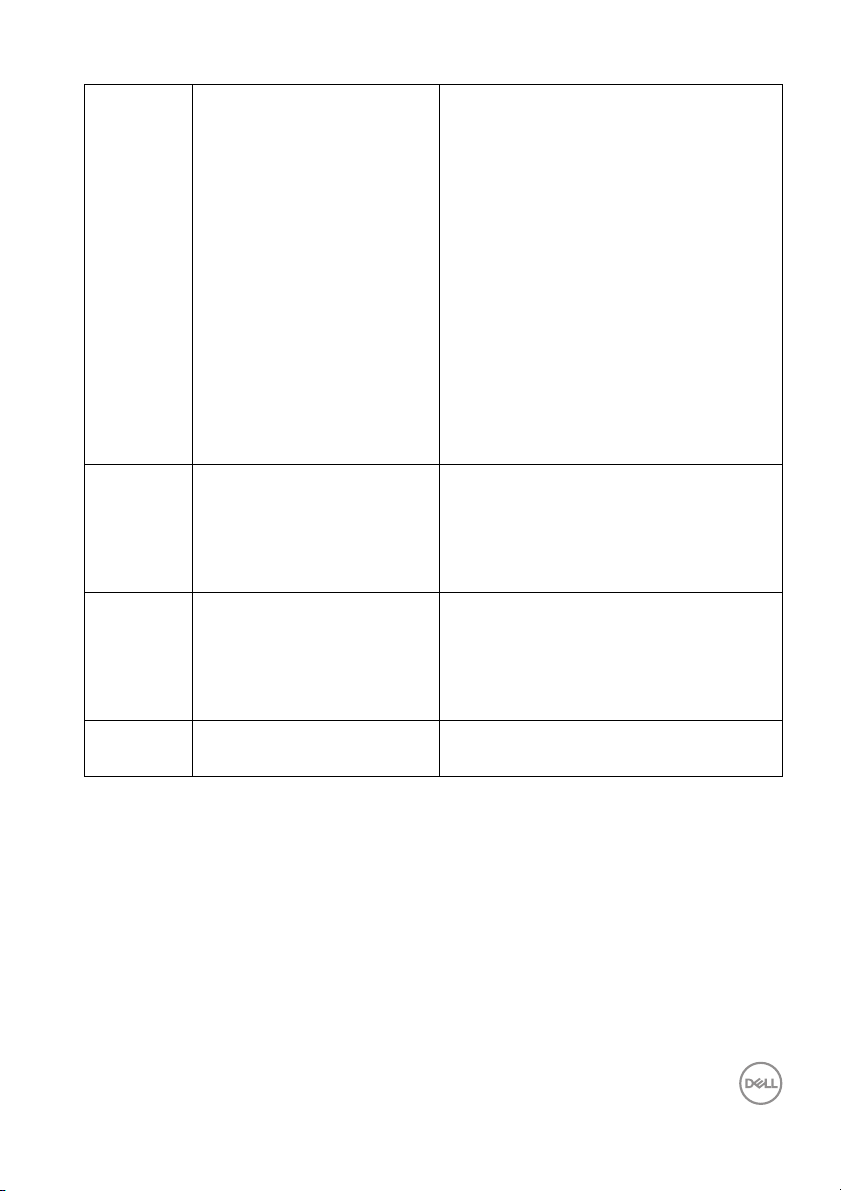
5 Porta USB Type-C Conecte o cabo USB Type-C fornecido
com o monitor ao computador ou
dispositivo móvel. Essa porta é
compatível com fornecimento de
energia USB, dados e sinal de video
DisplayPort.
A porta USB Type-C oferece a taxa de
transferência mais rápida e o modo
alternativo com DP 1.4 suporta uma
resolução máxima de 5120 x 1440 a
60 Hz, PD 20 V/4,5 A, 20 V/3,25 A,
15 V/3 A, 9 V/3 A e 5 V/3 A.
NOTA: O USB Type-C não é suportado
nas versões do Windows anteriores ao
Windows 10.
6
(1, 2)
7
(1, 2, 3,
5)
7-4 Porta a jusante USB com
Porta a montante USB Conecte o cabo USB que vem com seu
monitor no monitor e computador.
Depois que este cabo for conectado,
você pode usar os conectores USB no
monitor.
Portas à jusante USB Conecte seus dispositivos USB. Você
só pode usar este conector, depois que
tiver conectado o cabo USB no
computador e conector USB a
montante no monitor.*
Conecte para carregar seu dispositivo.
carregamento de energia
* Para evitar interferência do sinal, quando um dispositivo USB sem fio for
conectado a uma porta USB a jusante, NÃO é recomendado conectar nenhum
outro dispositivo USB na(s) porta(s) adjacente(s).
Sobre o monitor │ 13
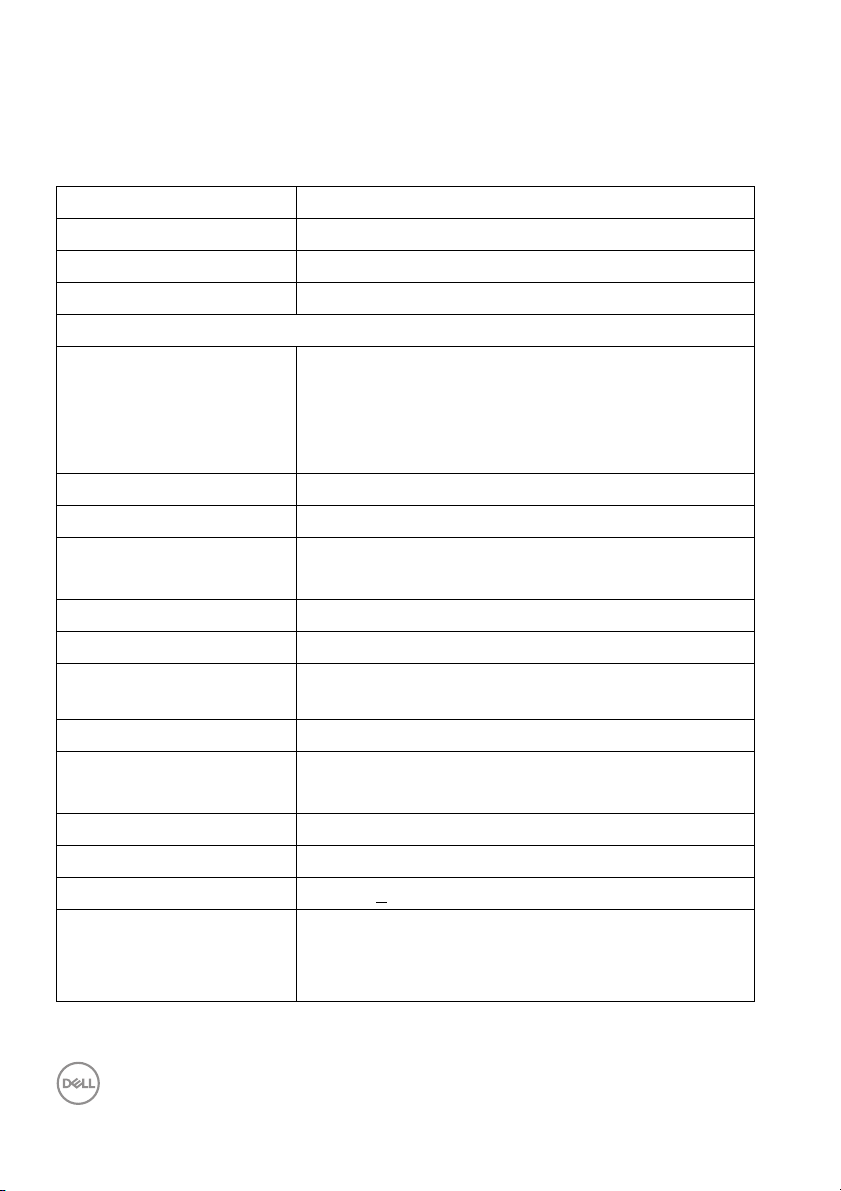
Especificações do Monitor
Especificações do painel plano
Modelo U4919DW
Tipo de tela Matriz ativa - LCD TFT
Tecnologia de painel Tipo In-Plane Switching
Formato de imagem 32:9
Imagem visível
Diagonal
Horizontal, Área Ativa
Vertical, Área Ativa
Área
Pontos Pixel 0,234 mm x 0,234 mm
Pixels por polegada 109
Ângulo de visualização 178° (vertical) típico
Saída de iluminação 350 cd/m² (típico)
Taxa de contraste 1000 a 1 (típico)
Cobertura da superfície da
placa
Luz de fundo Sistema de luz da borda de LED branco
Tempo de resposta 8 ms para o modo NORMAL
Profundidade da cor 1,07 bilhões de cores
Gama de cores* 99% sRGB
Precisão da calibração Delta E <
Dispositivos integrados • 2 x portas USB 3.0 a montante
1244,6 mm (49 polegadas)
1198,08 mm (47,17 polegadas)
336,96 mm (13,27 polegadas)
403705 mm
178° (horizontal) típico
Tipo antirreflexo com revestimento de dureza 3H
5 ms para o modo RÁPIDO
• 5 x portas USB 3.0 a jusante
• 1 x porta USB Type-C
2
(625,74 polegadas2)
2 (média)
14 │ Sobre o monitor
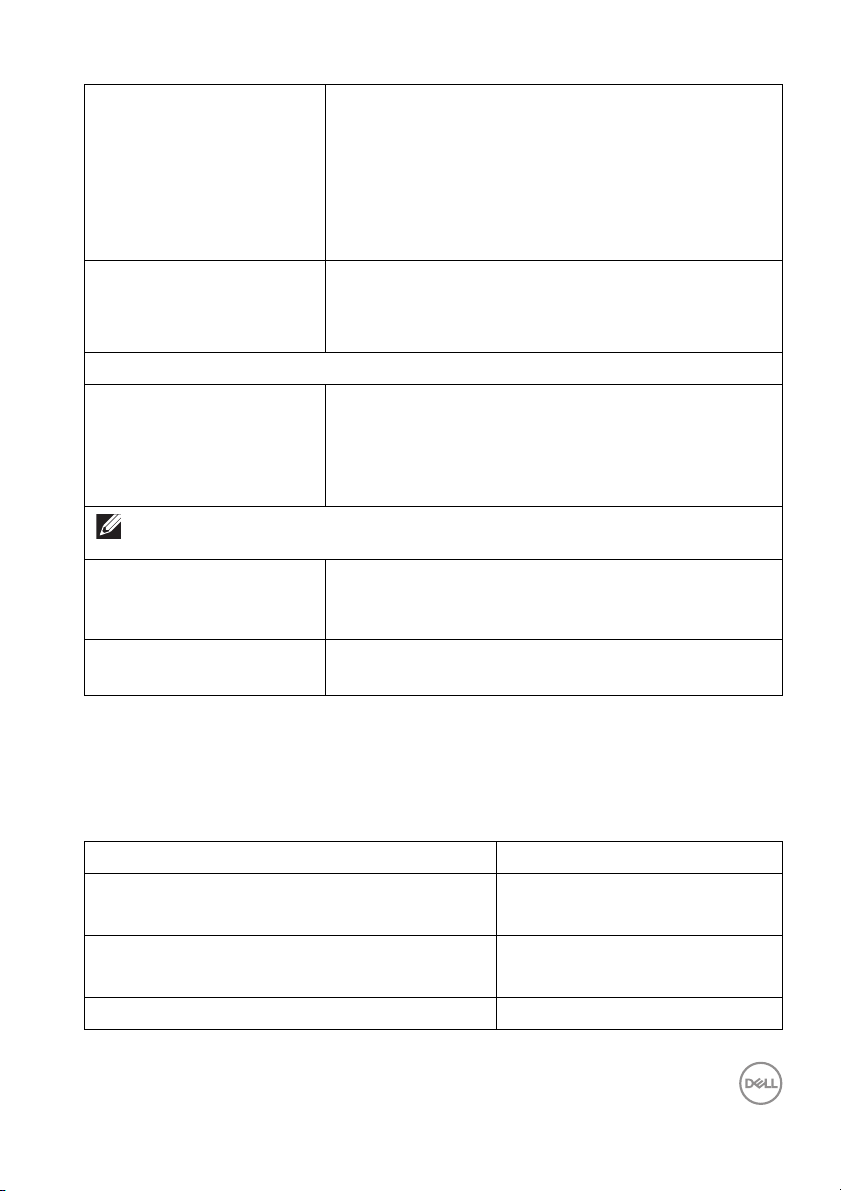
Conectividade • 2 x HDMI 2.0 (HDCP 2.2) (cor de 10 bits a 60 Hz)
• 1 x DP 1.4 (HDCP 2.2) (cor de 10 bits a 60 Hz)
• 5 x portas USB 3.0 a jusante
• 2 x portas USB 3.0 a montante
• 1 x USB Type-C (modo alternativo com DP 1.4,
Power Delivery e USB 2.0) (cor de 8 bits a 60 Hz)
Largura da borda (borda
do monitor para a área
ativa)
12,2 mm (Superior)
11,0 mm (Esquerda/Direita)
17,4 mm (Parte inferior)
Ajustabilidade
Suporte de altura ajustável
Inclinação
Giro
Pivô
NOTA: Não monte ou use esse monitor na posição retrato (vertical) ou como
paisagem inversa (180°) pois pode danificar o monitor.
Compatibilidade do Dell
Display Manager (DDM)
0 a 90 mm
-5° a 21°
-170° a 170°
N/D
Easy Arrange (Disposição fácil), Input Manager
(Gerenciador de entrada), Auto Source (Origem
automática), etc.
Segurança Ranhura de trava de segurança (trava para cabo
vendida separadamente)
* A gama de cores (típica) é baseada nos padrões de teste CIE1976 (90%) e
CIE1931 (75%).
Especificações da Resolução
Modelo U4919DW
Taxa de escaneamento horizontal
25 kHz a 115 kHz (automático)
(Modo alternativo HDMI, DP, USB Type-C)
Taxa de escaneamento vertical
24 Hz a 86 Hz (automático)
(Modo alternativo HDMI, DP, USB Type-C)
Mais alta resolução de pré-ajuste 5120 x 1440 a 60 Hz
Sobre o monitor │ 15
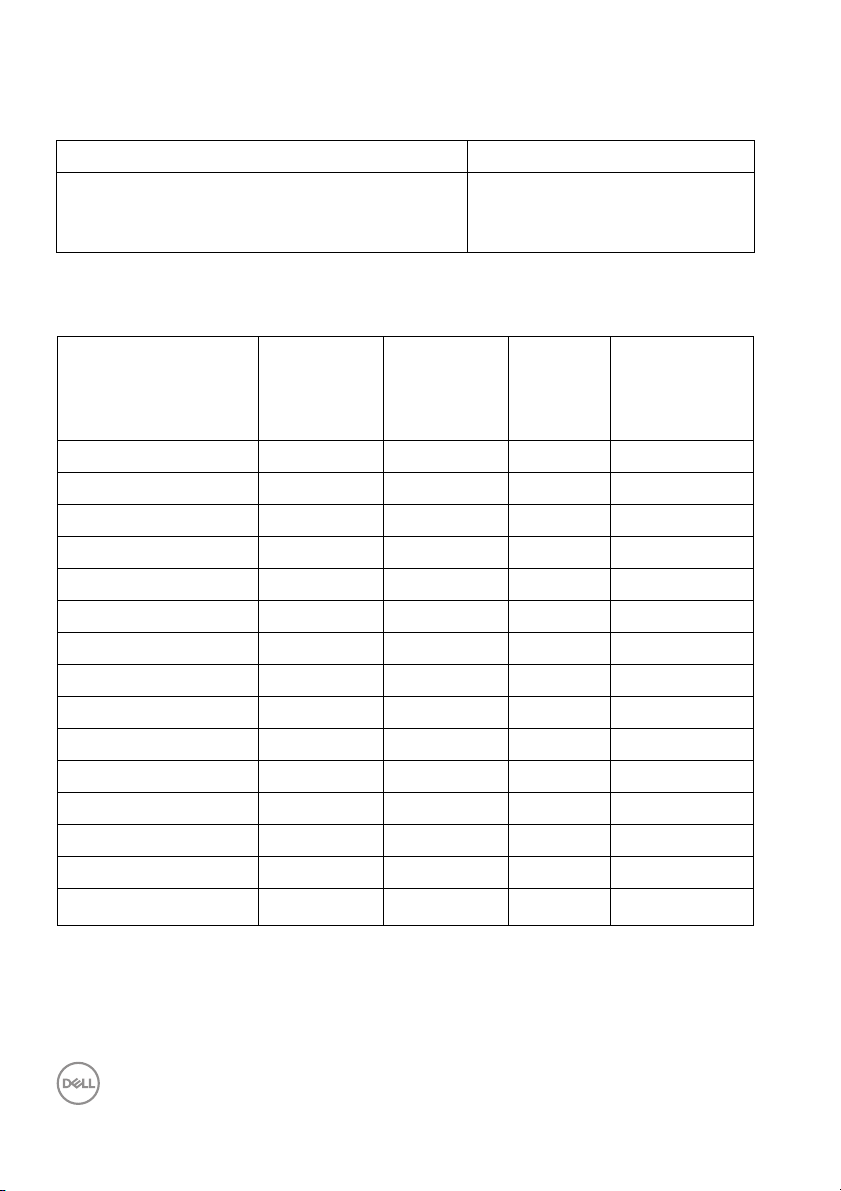
Modos de vídeo suportados
Modelo U4919DW
Recursos de exibição de vídeo (Reprodução
HDMI)
480p, 576p, 720p, 1080i, 1080p,
(O modo de entrelaçamento não
é suportado no modo PBP)
Modos de Visualização Pré-ajustadas
Modo de Exibição Frequência
Horizontal
(kHz)
Frequência
Vertical
(Hz)
Clock de
Pixel
(MHz)
Polaridade
Sincronizada
(Horizontal/
Vertical)
VESA, 720 x 400 31,5 70,0 28,3 -/+
VESA, 640 x 480 31,5 60,0 25,2 -/VESA, 640 x 480 37,5 75,0 31,5 -/VESA, 800 x 600 37,9 60,0 40,0 +/+
VESA, 800 x 600 46,9 75,0 49,5 +/+
VESA, 1024 x 768 48,4 60,0 65,0 -/VESA, 1024 x 768 60,0 75,0 78,8 +/+
VESA, 1280 x 1024 64,0 60,0 108,0 +/+
VESA, 1280 x 1024 80,0 75,0 135,0 +/+
VESA, 1152 x 864 67,5 75,0 108,0 +/+
VESA, 1600 x 900 60,0 60,0 108,0 +/+
VESA, 1920 x 1080 67,5 60,0 148,5 +/+
VESA, 2560 x 1440 88,8 60,0 234,4 +/+
VESA, 3840 x 1080 66,6 60,0 261,0 +/-
VESA, 5120 x 1440
#
88,8 60,0 461,6 +/+
# Exige uma placa de vídeo que suporte HDMI 2.0.
# Exige uma placa de vídeo que suporte DP 1.2 ou superior.
* Recomenda-se que o usuário desabilite o formato de cor YPbPr.
16 │ Sobre o monitor
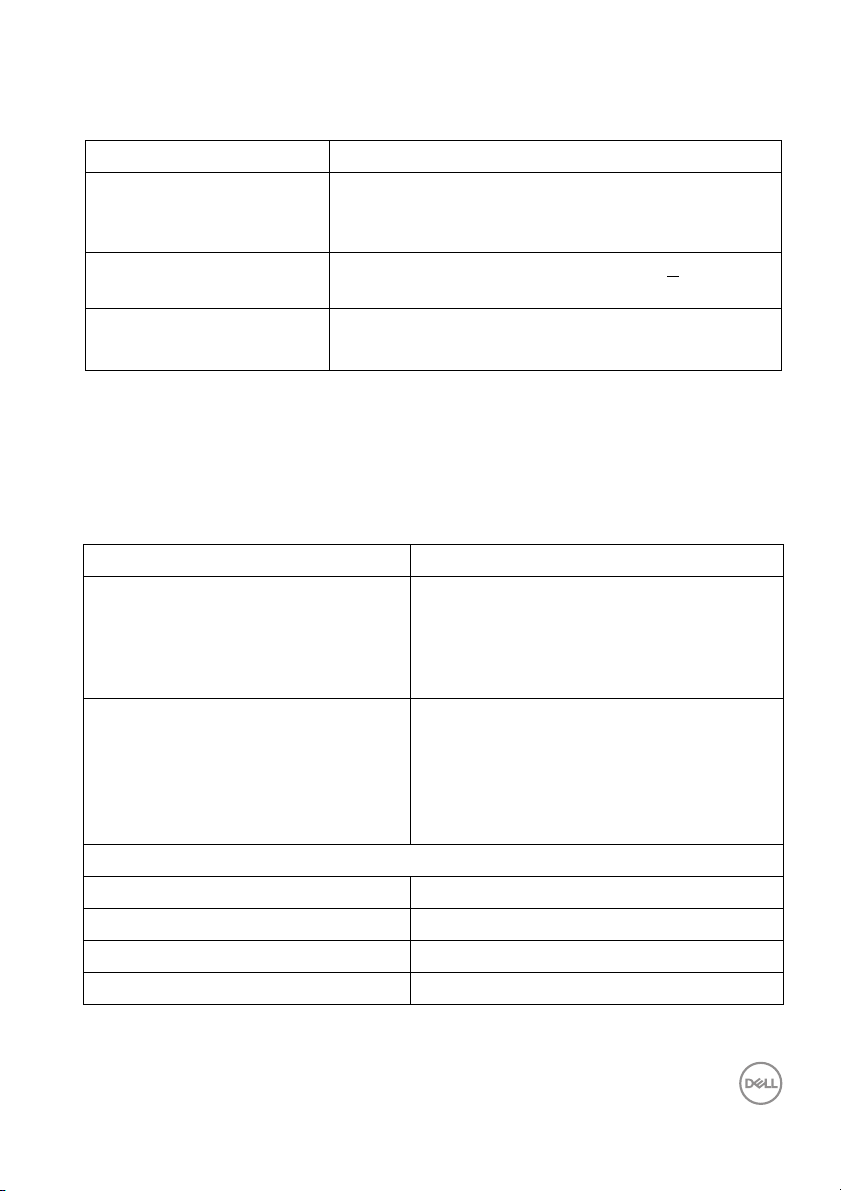
Especificações elétricas
Modelo U4919DW
Sinais de entrada de vídeo HDMI 2.0*/DP 1.4, 600 mV para cada linha
diferencial, 100 ohms de impedância de entrada por
par diferencial.
Voltagem/frequência/
corrente de entrada CA
Corrente de entrada • 120 V: 40 A (Máx.) a 25°C
* Especificações opcionais HDMI 2.0 sem suporte, inclui Canal Ethernet HDMI
(HEC), Canal de Retorno de Áudio (ARC), padrão para resoluções e formatos 3D e
padrão para resolução de cinema digital 4K.
Características Físicas
Modelo U4919DW
Tipo de conector • DP 1.4, conector preto
Tipo de cabo de sinal • Digital: Destacável, HDMI, 19 pinos
Dimensões (com o suporte)
Altura (estendida) 548,6 mm (21,60 polegadas)
Altura (comprimida) 458,6 mm (18,06 polegadas)
Largura 1215,1 mm (47,84 polegadas)
Profundidade 252,6 mm (9,94 polegadas)
100 VCA a 240 VCA / 50 Hz ou 60 Hz +
(típico)
• 240 V: 80 A (Máx.) a 25°C
•HDMI 2.0
•USB 3.0
•USB Type-C
• Digital: DisplayPort, 20 pinos
• Digital: Porta Type-C, 24 pinos
• Barramento serial universal: USB,
9pinos
3 Hz / 3 A
Sobre o monitor │ 17
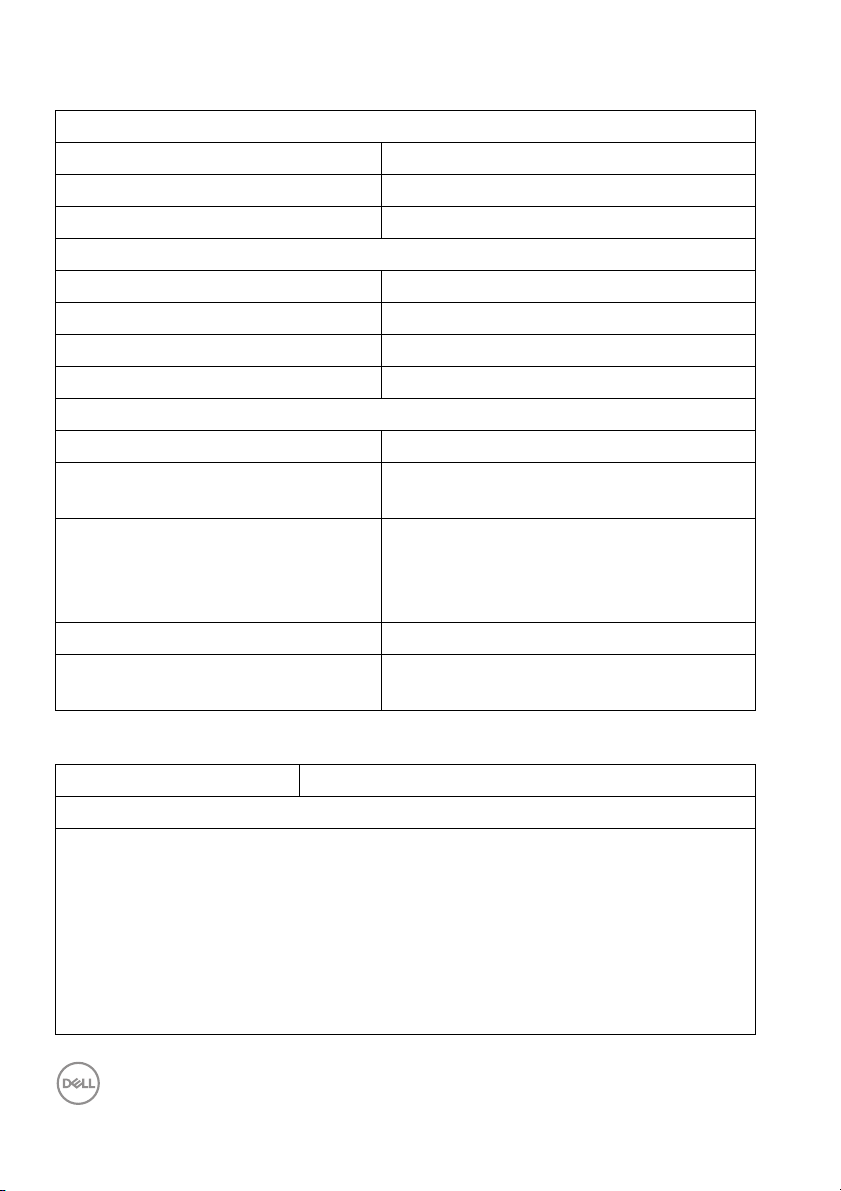
Características físicas (continuação)
Dimensões (sem o suporte)
Altura 371 mm (14,61 polegadas)
Largura 1215,1 mm (47,84 polegadas)
Profundidade 109,3 mm (4,30 polegadas)
Dimensões do suporte
Altura (estendida) 433,5 mm (17,07 polegadas)
Altura (comprimida) 343,5 mm (13,52 polegadas)
Largura 380,3 mm (14,97 polegadas)
Profundidade 252,6 mm (9,94 polegadas)
Peso
Peso com a embalagem 26,43 kg (58,27 lb)
Peso com montagem do suporte e
cabos
Peso sem montagem do suporte
(Para fixação na parede, ou
considerações para fixação VESA sem os cabos)
Peso com montagem do suporte 5,34 kg (11,77 lb)
Brilho da estrutura dianteira Estrutura preta - 30 unidades de brilho
17,20 kg (37,92 lb)
11,40 kg (25,13 lb)
(máx.)
Características de ambiente
Modelo U4919DW
Compatível com as normas
• Monitor certificado pela ENERGY STAR
• EPEAT cadastrado onde aplicável. O registro EPEAT varia de acordo com o
país. Consulte www.epeat.net para obter o status do registro por país.
•Compatível com RoHS
• Monitores com certificação TCO
• Livre de BFR/PVC (livre de halogênio) excluindo os cabos externos
• Vidro sem arsênico e sem mercúrio apenas para o painel
18 │ Sobre o monitor
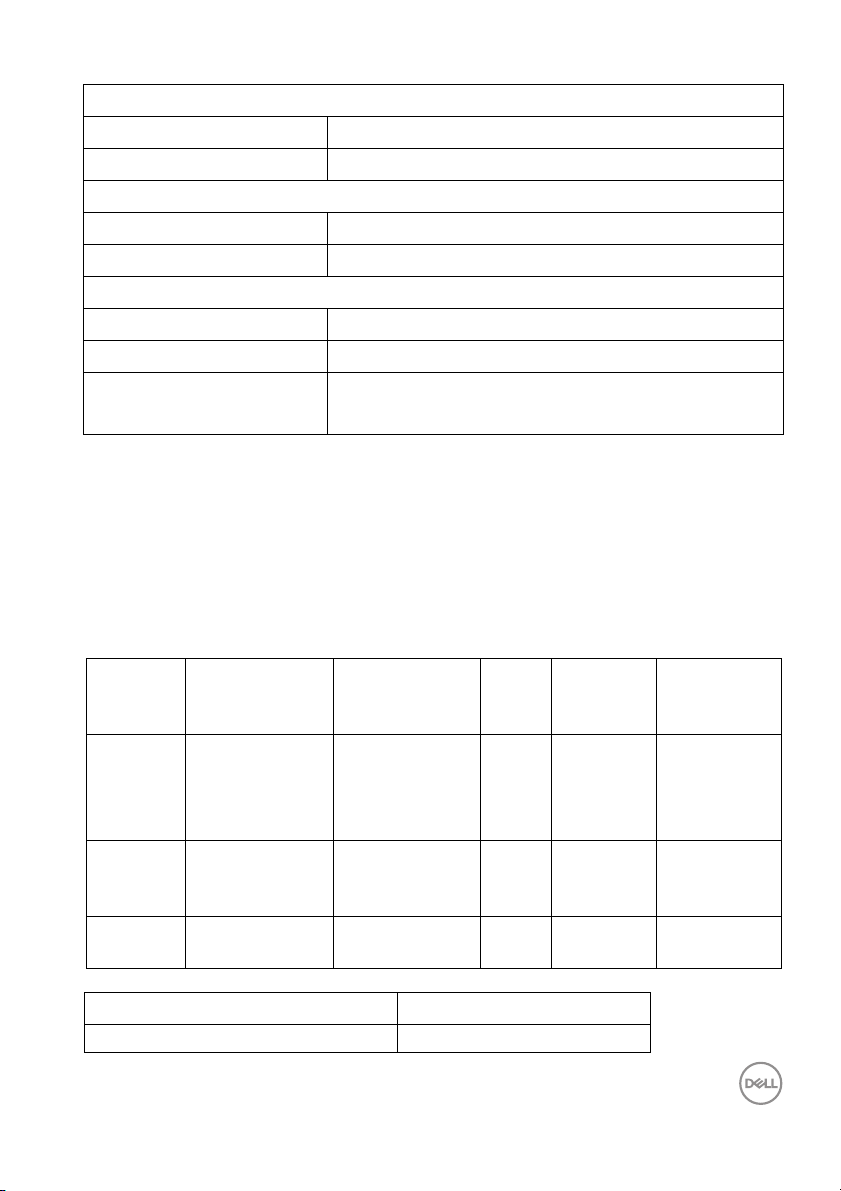
Te m p er at u ra
Operação 0°C a 40°C (32°F a 104°F)
Fora de funcionamento -20°C a 60°C (-4°F a 140°F)
Umidade
Operação 20% a 80% (sem condensação)
Fora de funcionamento 10% a 90% (sem condensação)
Altitude
Operação 3.048 m (10.000 pés) (máximo)
Fora de funcionamento 12.192 m (40.000 pés) (máximo)
Dissipação térmica •784,3 BTU/hora (maximo)
• 204,6 BTU/hora (tipico)
Modos de Gerenciamento de Energia
Se você possui uma cartão de vídeo ou software compatível com o padrão DPM™
da VESA instalado no computador, o monitor pode reduzir automaticamente o
consumo de energia quando não estiver em uso. Chama-se Modo de Economia de
Energia*. Se o computador detectar algum sinal do teclado, mouse ou de outros
dispositivos de entrada, o monitor voltará a funcionar automaticamente. A tabela
seguinte mostra o consumo de energia e sinaliza esta característica de economia de
energia automática.
Modos
VESA
Sincronização
Horizontal
Sincronização
Vertical
Vídeo Indicador
liga/
Consumo
de energia
desliga
Operação
normal
Ativo Ativo Ativo Branco 230 W
(máximo) **
60 W
(típico)
Modo
ativo
Inativo Inativo Vazio Branco
(piscando)
Menos que
0,5 W
desligado
Desligar - - - Desligado Menos que
0,3 W
Consumo de energia P
on
35,25 W
Consumo total de energia (TEC) 111,66 kWh
Sobre o monitor │ 19
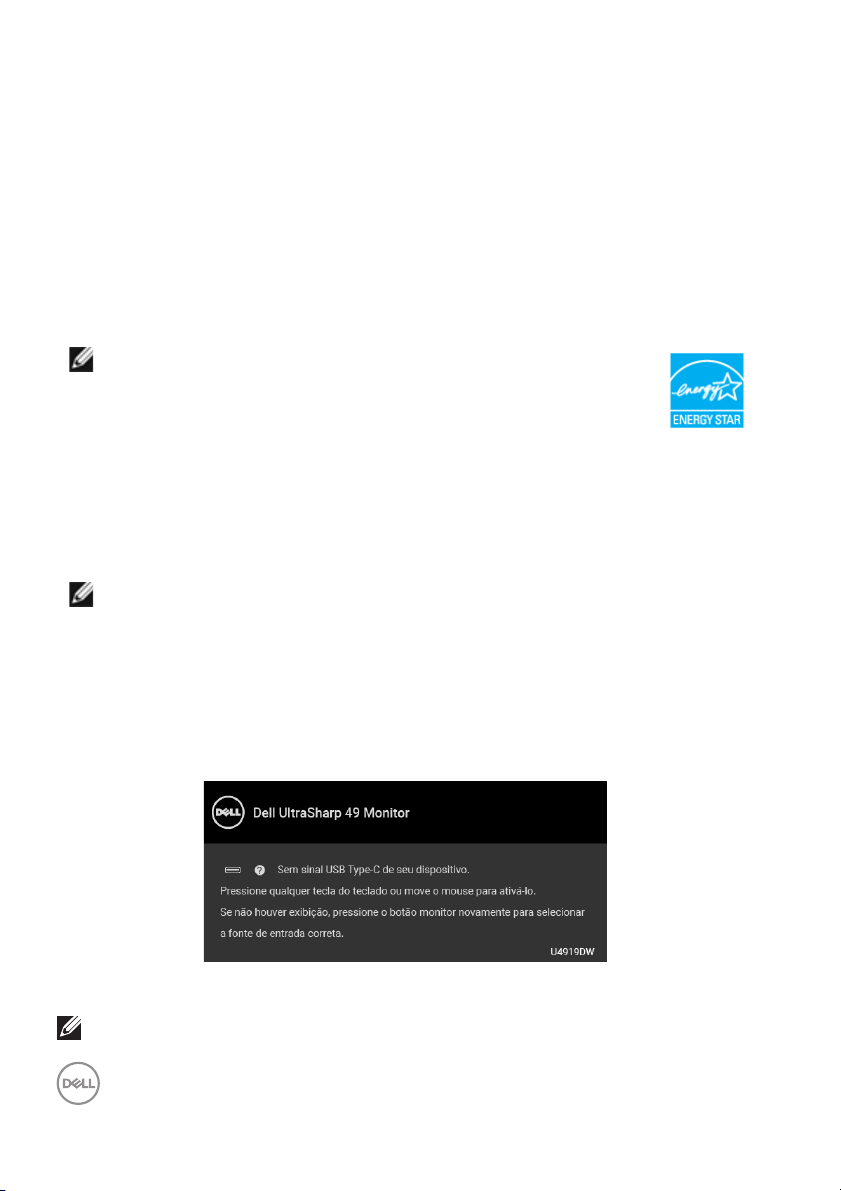
* Consumo de energia zero em modo DESLIGADO só pode ser alcançado
desconectando o cabo principal do monitor.
** Máximo consumo de energia é medido em estado de luminância max, USB e
ativo.
Este documento é apenas informativo e reflete o desempenho em laboratório. Seu
produto pode ter desempenho diferente, dependendo do software, componentes e
periféricos que você encomendou e a empresa não tem nenhuma obrigação de
atualizar tais informações. Consequentemente, o cliente não deve contar com essas
informações ao tomar decisões sobre tolerâncias elétricas ou de outro modo. Não
há nenhuma garantia expressa ou implícita quanto à precisão ou integralidade.
NOTA:
Este monitor é certificado pela ENERGY STAR.
Este produto se qualifica para o ENERGY STAR nas
configurações padrão de fábrica que podem ser
restauradas pela função "Restaurar Config.de Fábrica" do
menu OSD. A alteração das configurações padrão de
fábrica ou a habilitação de outras funções podem aumentar
o consumo de energia que pode ultrapassar o limite
especificado pelo ENERGY STAR.
NOTA:
P
: Consumo de energia do modo Ligado como definido na versão 8.0
on
do ENERGY STAR.
TEC: Consumo total de energia em kWh conforme definido na versão
8.0 do ENERGY STAR.
O OSD será a única função no modo de operação normal. Quando qualquer botão é
pressionado no modo Ativo-desligado, a seguinte mensagem será exibida:
Ativar o computador e o monitor para obter o acesso ao OSD.
NOTA: A mensagem pode ser ligeiramente diferente dependendo do
sinal de entrada conectado.
20 │ Sobre o monitor
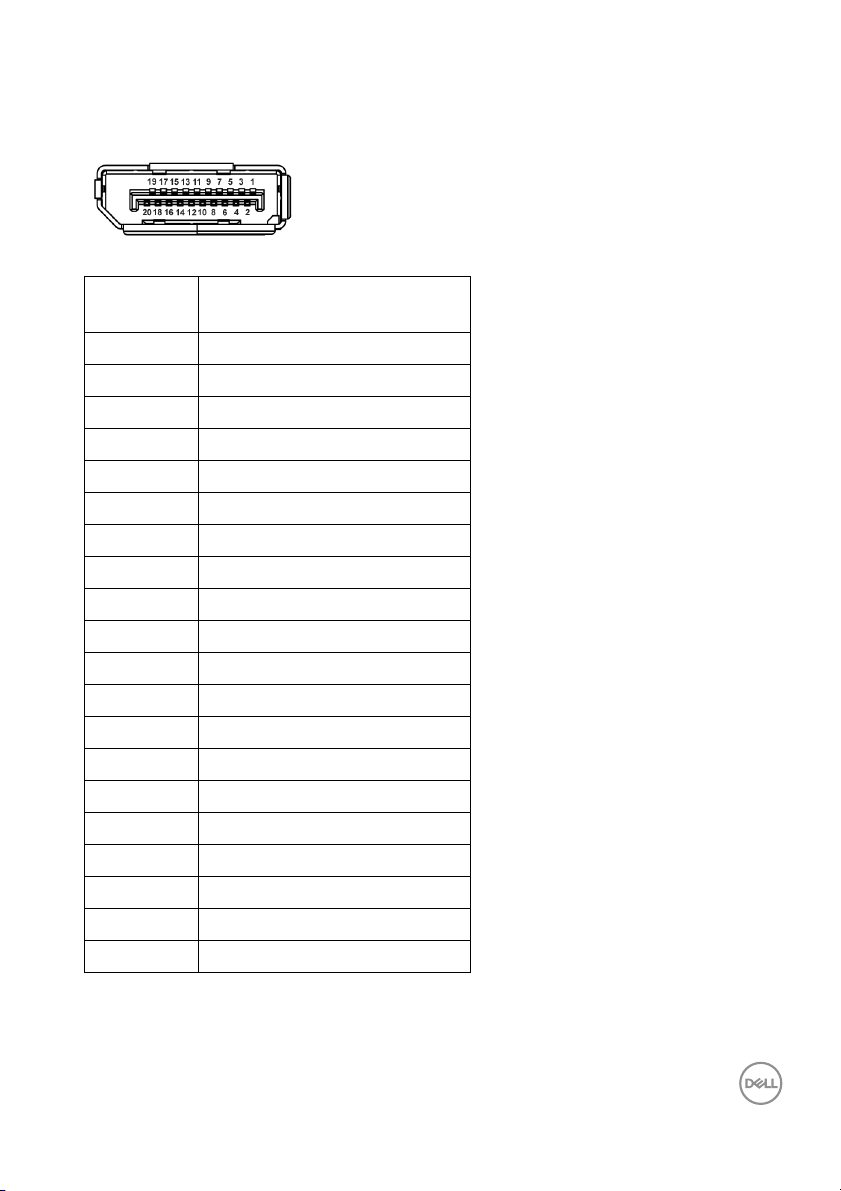
Atribuição de Pinos
Conector DisplayPort
Número
de pinos
1 ML3(n)
2 GND
3 ML3(p)
4 ML2(n)
5 GND
6 ML2(p)
7 ML1(n)
8 GND
9 ML1(p)
10 ML0(n)
11 GND
12 ML0(p)
13 GND
14 GND
15 AUX(p)
16 GND
17 AUX(n)
18 Detecção de Tomada Quente
19 Re-PWR
20 +3,3 V DP_PWR
Lado de 20 pinos do Cabo
de Sinal Conectado
Sobre o monitor │ 21
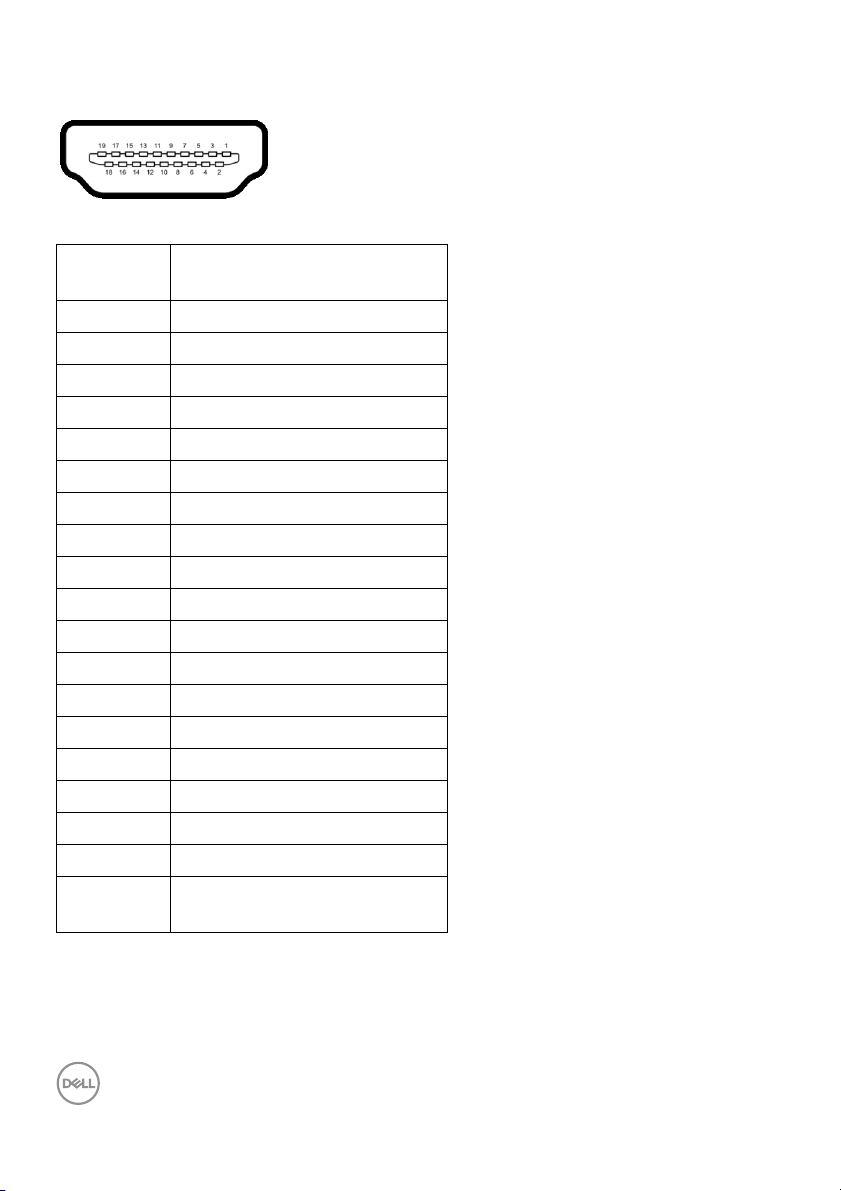
Conector HDMI
Número
de pinos
1 DADOS TMDS 2+
2 BLINDAGEM DADOS TMDS 2
3 DADOS TMDS 2-
4 DADOS TMDS 1+
5 BLINDAGEM DADOS TMDS 1
6 DADOS TMDS 1-
7 DADOS TMDS 0+
8 BLINDAGEM DADOS TMDS 0
9 DADOS TMDS 0-
10 CLOCK TMDS+
11 BLINDAGEM CLOCK TMDS
12 CLOCK TMDS-
13 CEC
14 Reservado (N.C. no dispositivo)
15 CLOCK DDC (SCL)
16 DADOS DDC (SDA)
17 Aterramento DDC/CEC
18 ALIMENTAÇÃO +5 V
19 DETECÇÃO DE TOMADA
Lado de 19 pinos do Cabo de
Sinal Conectado
QUENTE
22 │ Sobre o monitor
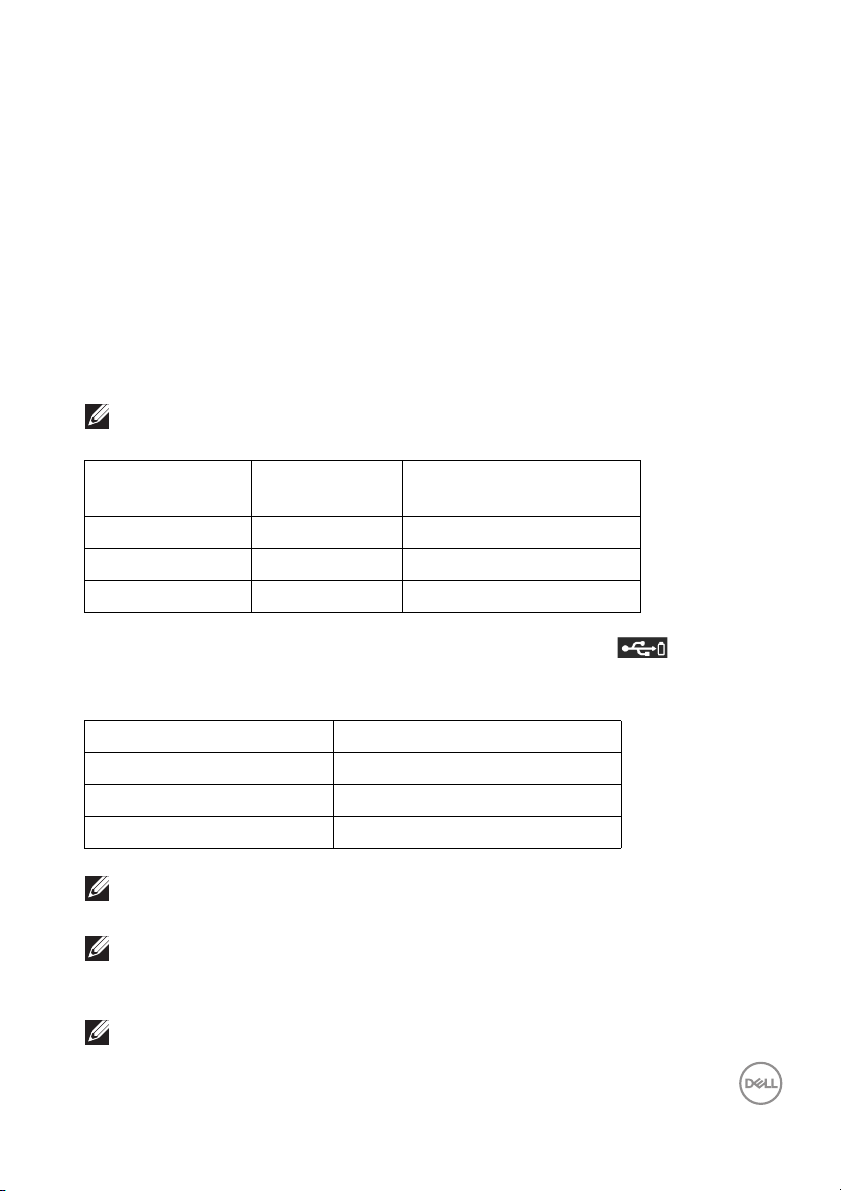
Capacidade Plug and Play
Você pode instalar o monitor em qualquer sistema compatível Plug and Play. O
monitor fornece automaticamente o sistema do computador com seu Dado de
Identificação de Visualização Estendida (EDID) utilizando os protocolos de Canal de
Dados de Visualização (DDC) para que o sistema possa se configurar e melhorar os
ajustes do monitor. A maioria das instalações de monitor é automática; se desejar, é
possível selecionar configurações diferentes. Para mais informações sobre como
alterar as configurações do monitor, consulte Operando o Monitor.
Interface Bus Serial Universal (USB)
Esta seção lhe dá informações sobre as portas USB que estão disponíveis no
monitor.
NOTA: Este monitor é compatível com Super-Speed USB 3.0.
Velocidade de
transferência
Super-speed 5 Gbps 4,5 W (Máx., cada porta)
Alta Velocidade 480 Mbps 4,5 W (Máx., cada porta)
Velocidade total 12 Mbps 4,5 W (Máx., cada porta)
* Até 2 A na porta de jusante USB (porta com ícone de bateria ) com
dispositivo de conformidade BC1.2 ou dispositivos USB normais.
USB Type-C Descrição
Vídeo DP 1.2/DP 1.4
Dados USB 2.0
Power Delivery (PD) Até 90 W (típico)
NOTA: Vídeo USB Type-C requer um computador com capacidade para
o modo alternativo Type-C.
NOTA: Para suportar o modo alternativo USB Type-C DP 1.4,
certifique-se de que o computador de origem tenha capacidade para o
modo alternativo DP 1.4.
NOTA: Para obter informações sobre o adaptador USB Type-C para DP,
acesse http://www.dell.com e procure o N/P: H21XJ.
Taxa de dados Consumo de Energia*
Sobre o monitor │ 23
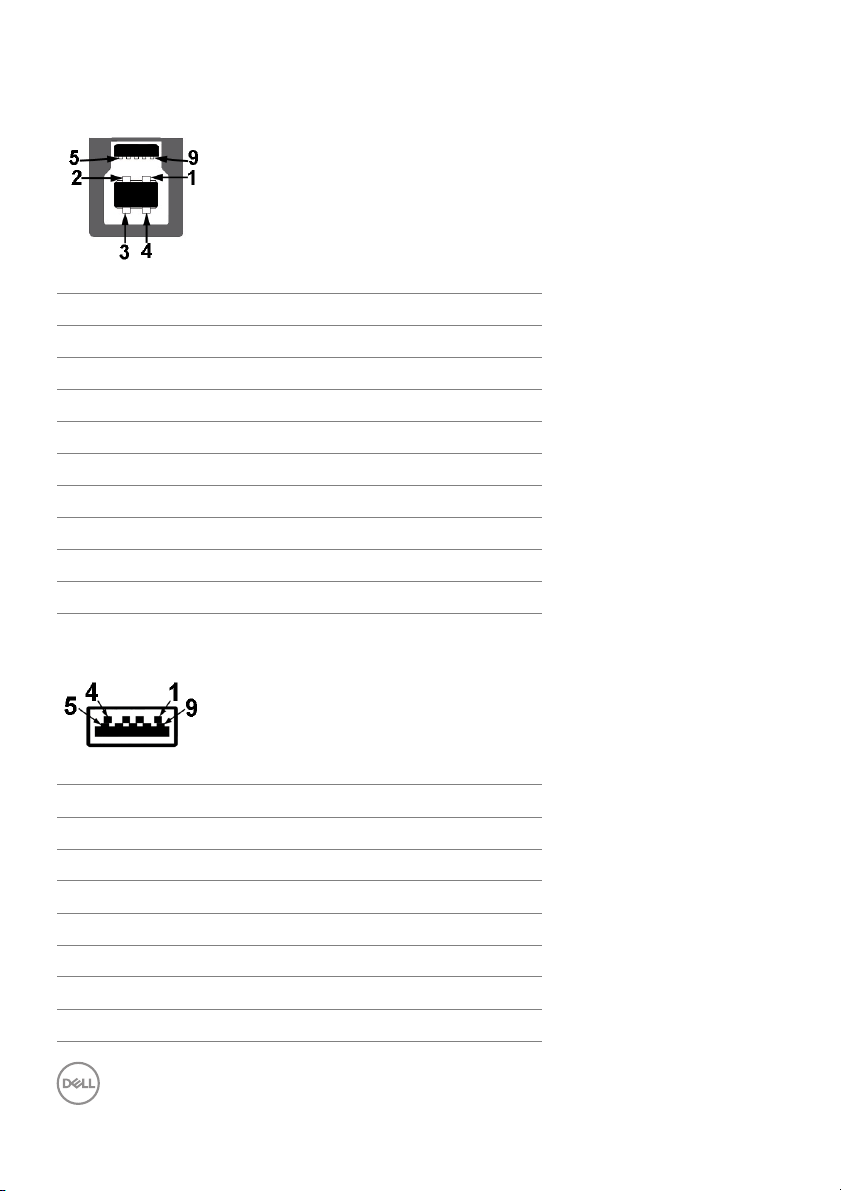
Conector USB a montante
Número de pinos 9 pinos na lateral do conector
1 VCC
2 D-
3 D+
4 GND
5 SSTX-
6 SSTX+
7 GND
8 SSRX-
9 SSRX+
Conector USB Jusante
Número de pinos 9 pinos na lateral do conector
1 VCC
2 D-
3 D+
4 GND
5 SSRX-
6 SSRX+
7 GND
24 │ Sobre o monitor
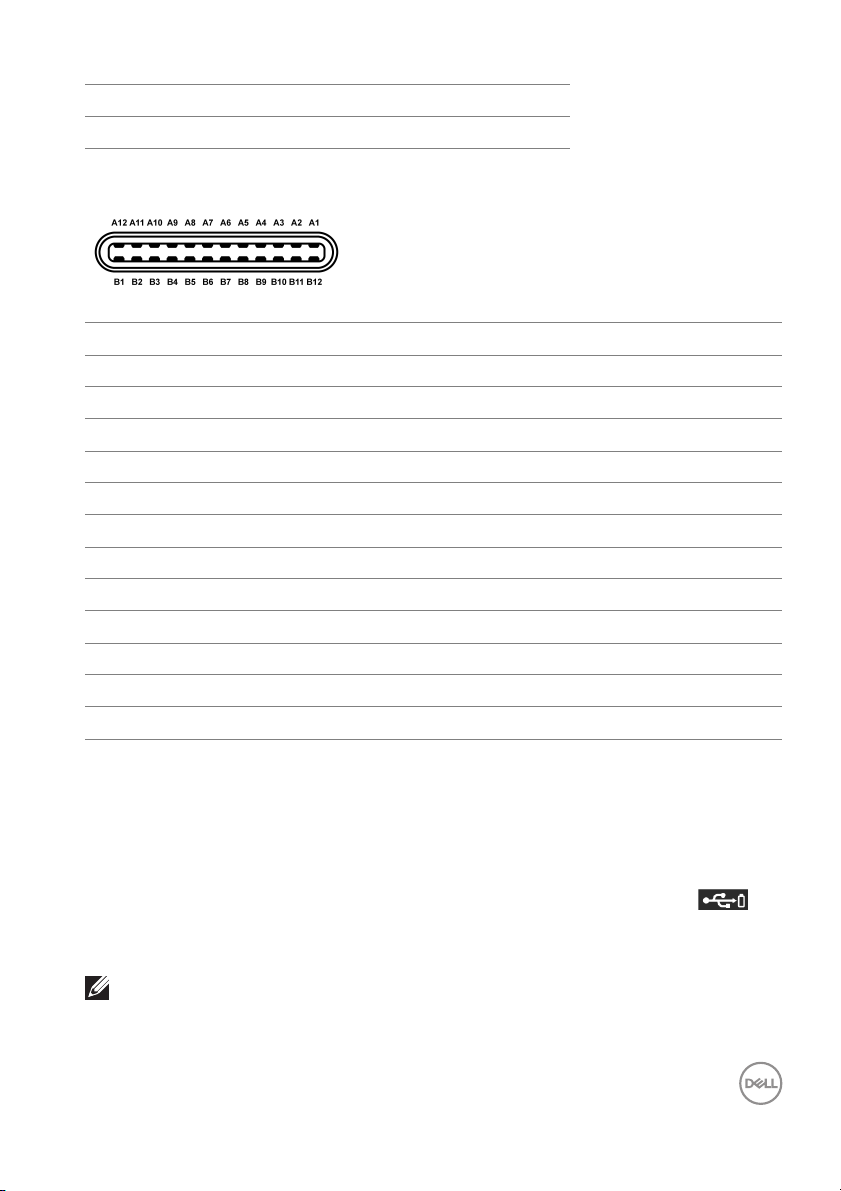
8 SSTX-
9 SSTX+
Conector USB Type-C
Número de pinos Nome do sinal Número de pinos Nome do sinal
A1 GND B1 GND
A2 TX1+ B2 TX2+
A3 TX1- B3 TX2A4 VBUS B4 VBUS
A5 CC B5 VCONN
A6 D+ B6
A7 D- B7
A8 SBU1 B8 SBU2
A9 VBUS B9 VBUS
A10 RX2- B10 RX1A11 RX2+ B11 RX1+
A12 GND B12 GND
Portas USB
• 1 x USB Type-C - parte inferior
• 2 x USB 3.0 a montante - parte inferior
• 5 x USB 3.0 a jusante - parte inferior
• Porta de carregamento de energia – a porta com o ícone de bateria ,
suporta o carregamento de corrente rápido se o dispositivo for compatível com
BC1.2.
NOTA: A funcionalidade do USB 3.0 necessita de um computador com
capacidade para USB 3.0.
Sobre o monitor │ 25
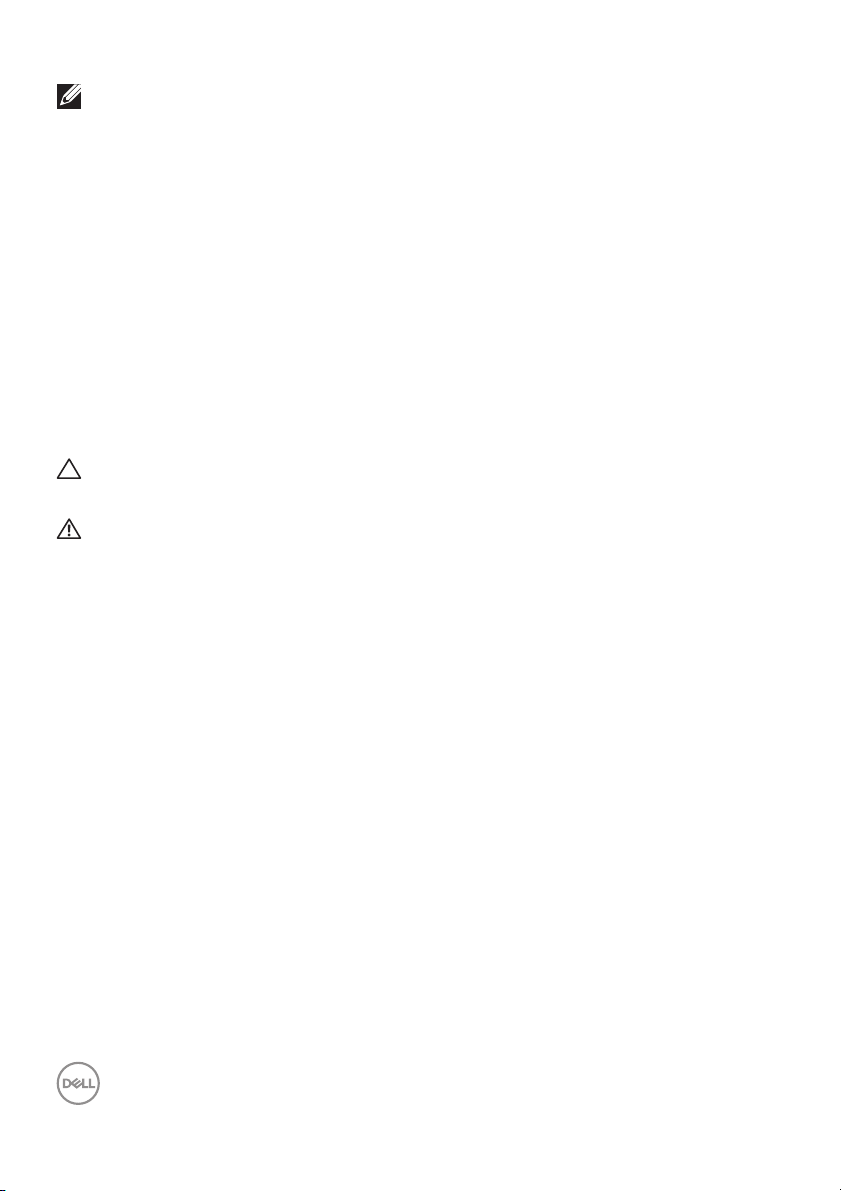
NOTA: A interface USB do monitor trabalha apenas quando o monitor
está ligado ou em modo de economia de energia. Se você desligar o
monitor e depois ligá-lo, os periféricos anexados podem levar alguns
segundos para voltar ao funcionamento normal.
Qualidade do monitor de LCD e política de pixel
Durante o processo de fabricação do Monitor LCD, é comum que um ou mais pixels
se tornem fixos em um estado imutável, que é difícil de ver e não afeta a qualidade
de visualização ou capacidade de uso. Para obter mais informações sobre a Política
de Pixels e Qualidade do Monitor, consulte o site de Suporte da Dell em:
http://www.dell.com/support/monitors.
Diretrizes de manutenção
Limpando Seu Monitor
CUIDADO: Leia e siga as Instruções de segurança antes de limpar o
monitor.
ALERTA: Antes de limpar o monitor, retire o cabo de energia do monitor
da saída elétrica.
Para as melhores práticas, siga as instruções na lista abaixo ao desembalar, limpar,
ou manusear o monitor:
• Para limpar sua tela antiestática, passe gentilmente com um pano limpo e
macio com água. Se possível, utilize um tecido de limpar telas especiais ou
solução apropriada para cobertura antiestática. Não utilize benzina, tíner,
amônia, limpadores abrasivos ou ar comprimido.
• Use um pano levemente umedecido com água morna para limpar o monitor.
Evite usar detergente porque alguns tipos deixam um filme esbranquiçado no
monitor.
• Se observar a presença de um pó branco ao desembalar o monitor, limpe-o
com um pano.
• Manuseie o monitor com cuidado porque o monitor de cor escura pode ser
arranhado e mostrar marcas de riscos brancos mais que um monitor de cor
clara.
• Para manter a melhor qualidade de imagem do monitor, use um protetor de
tela que se altere dinamicamente e desligue o monitor quando não estiver em
uso.
26 │ Sobre o monitor
